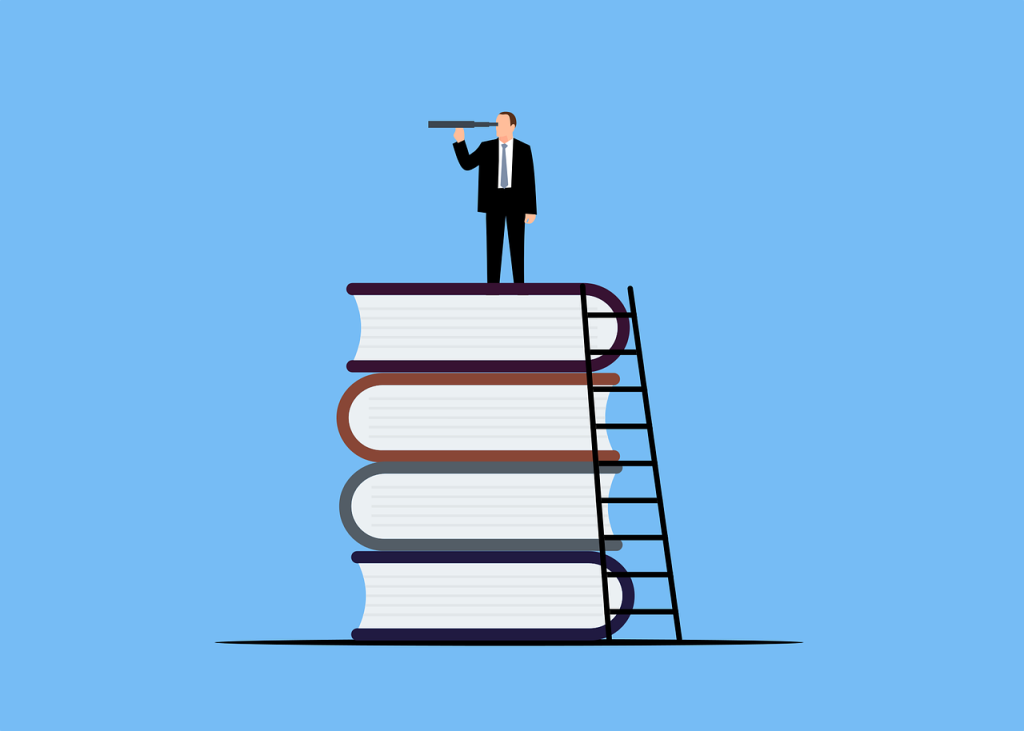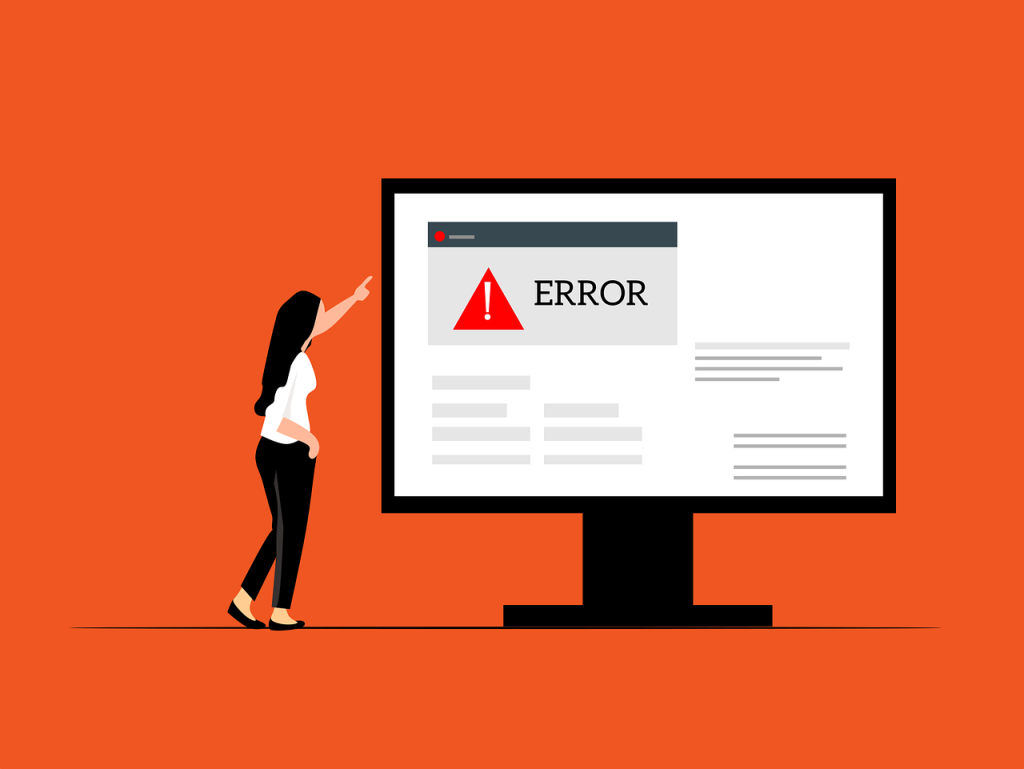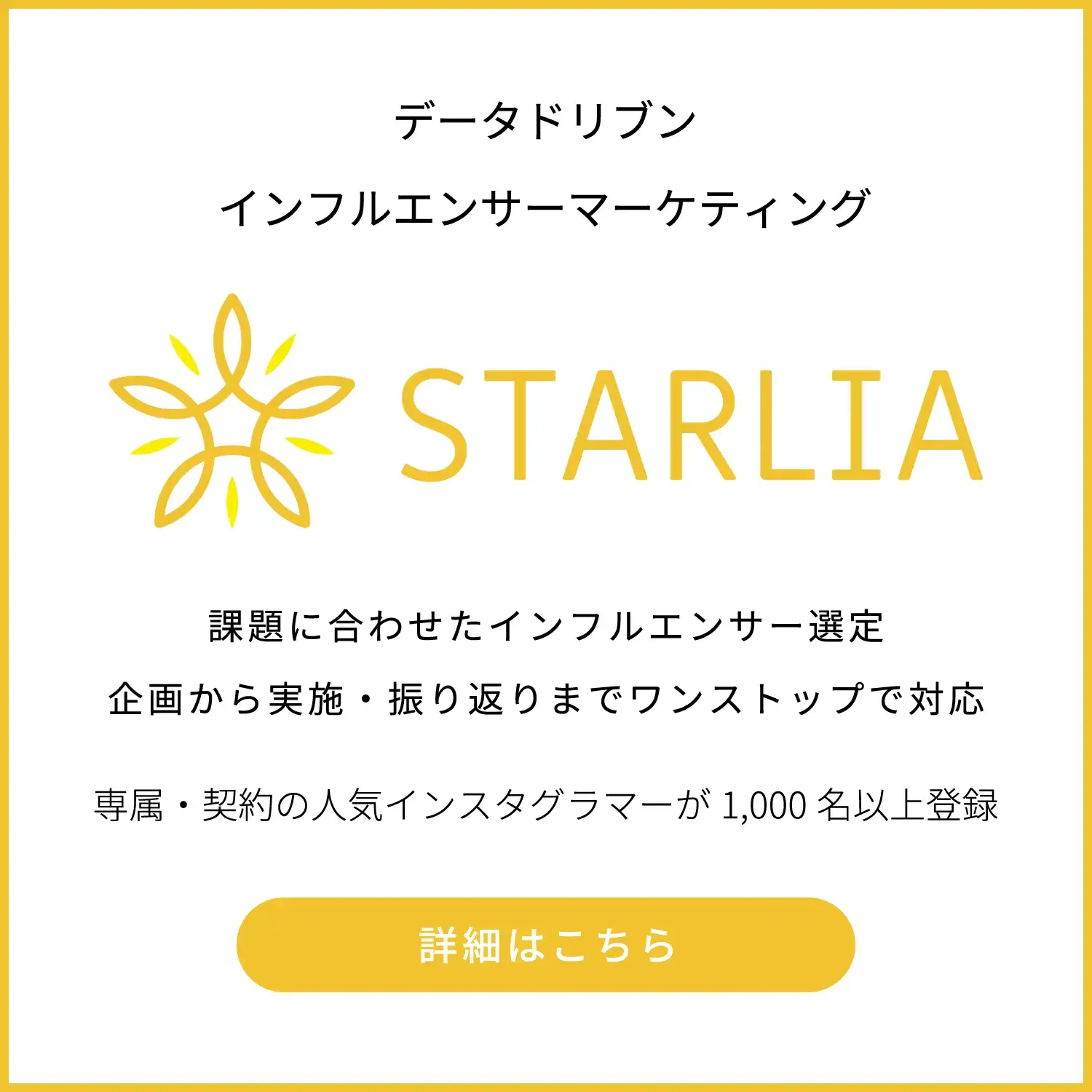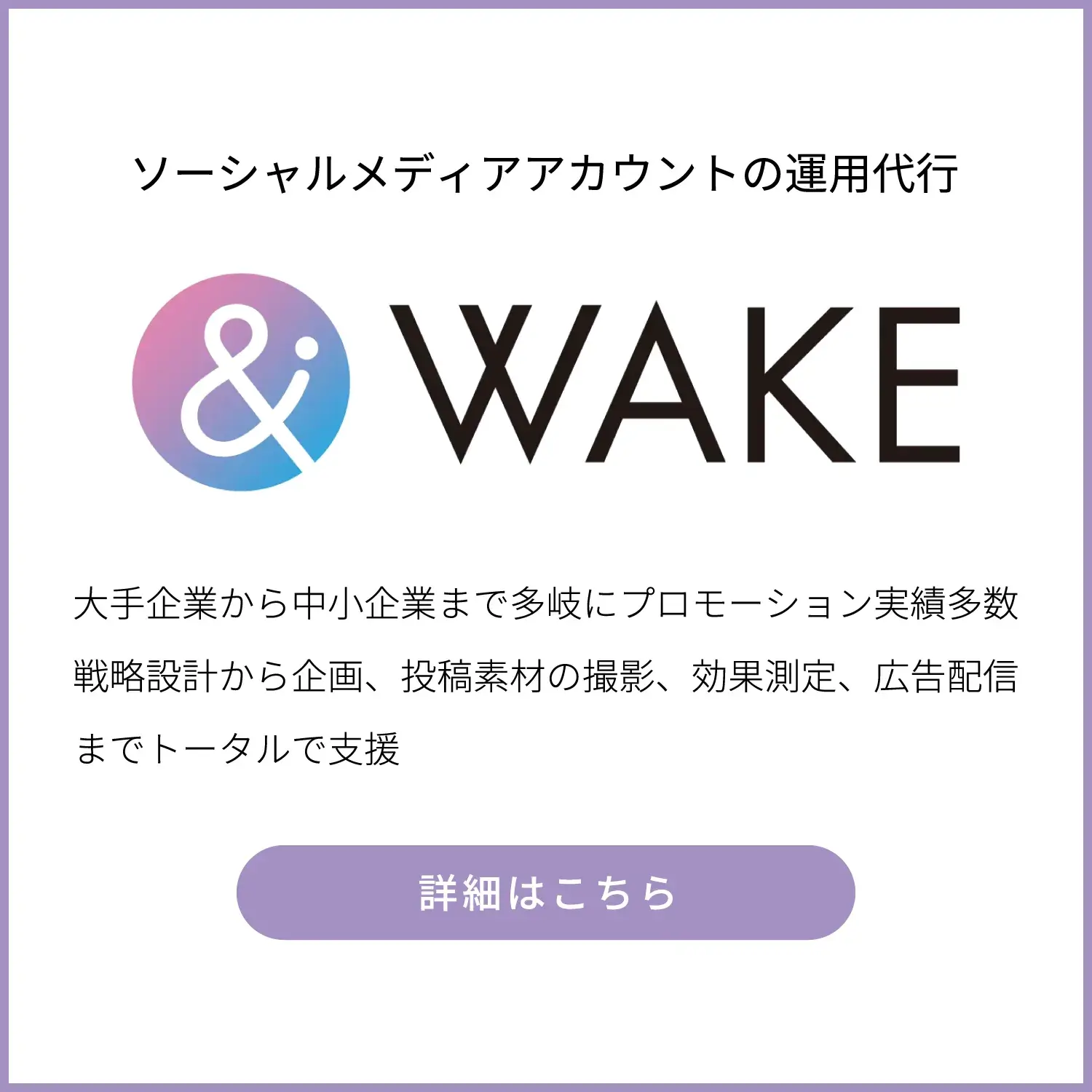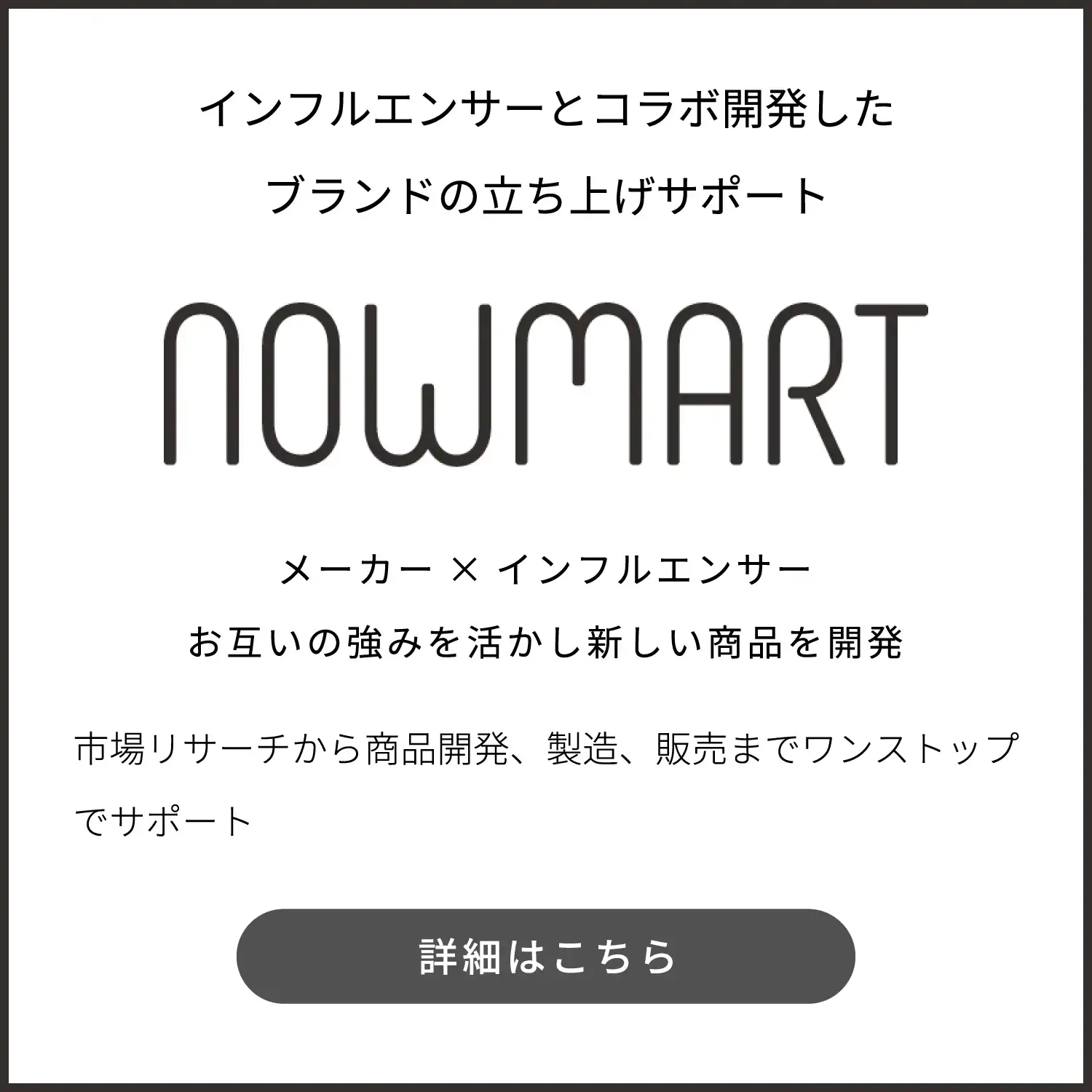2024.04.30
SNS運用
【企業向け】インスタのハイライトとは?使い方と効果的な活用方法をプロが解説
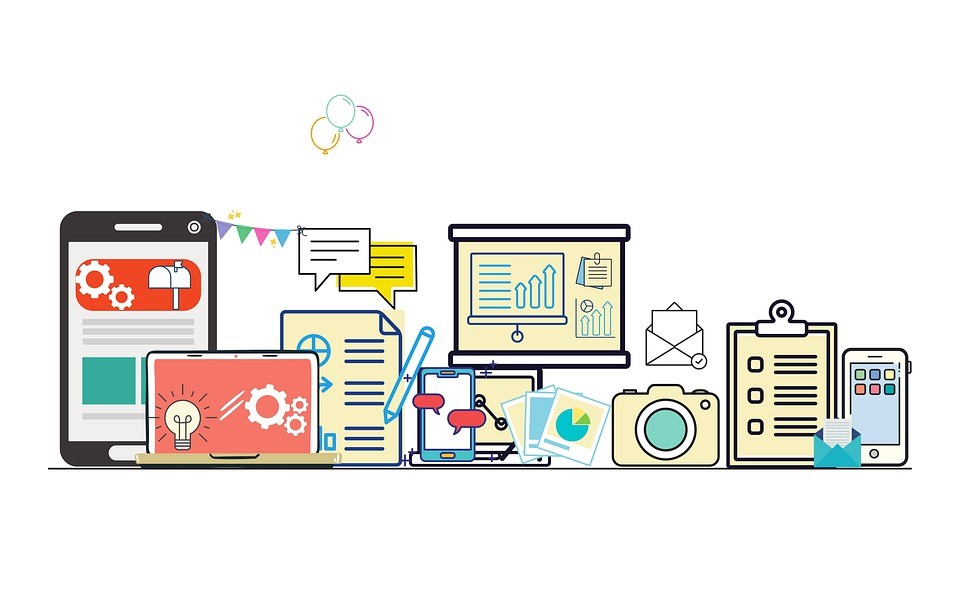
インスタ(Instagram)のハイライトとは、24時間で自動的に消えるストーリーズを、プロフィール上にその後も公開し続けることができる機能です。
ハイライトは宣伝を目的として活用されることが多く、自社サイトや他SNSへの誘導や、イベント告知の際に効果的です。見た目を整えることでブランディングにも役立ち、多くの企業アカウントなどで利用されています。
本記事では、インスタのハイライトの作り方をはじめ、編集方法や削除方法、シェア方法などをわかりやすく解説します。ぜひ参考にしてください。
目次
インスタのハイライト機能とは

インスタのハイライト機能とは、ストーリーズの投稿をプロフィールページに常時固定表示できる機能です。
ストーリーズとは写真や動画を気軽にアップロード・シェアできる機能で、「24時間限定」という気軽さから、多くのユーザーに利用されています。24時間で消えてしまうので、残しておきたい投稿がある場合に活用できるのがハイライト機能です。
ハイライト機能を活用すれば、自分で削除しない限りストーリーズを表示させ続けることができるため、反響があった投稿や、キャンペーン情報などを残しておく使い方が増えています。
情報を長期間にわたってフォロワーに知らせることで、新規フォロワーに自社を知ってもらうきっかけになったり、情報にアクセスしやすくなったりするため、ユーザーにとっての利便性も高まります。
ハイライトを複数作成して、イベント情報や大切なお知らせなどをカテゴリー分けし、戦略的に活用して成果を得る企業もあります。効果的に運用できれば、ブランディングや集客にも効果的です。
企業におけるインスタのハイライト活用メリット

インスタのハイライトはビジネスにおいても有用であり、活用する企業は増加しています。以下に主な3つのメリットを解説します。
自社製品・サービスを紹介できる
ハイライトを活用することで、自社の製品やサービスを効果的に紹介することができます。
たとえば、ハイライトに「お知らせ」とタイトルを付け、新製品に関する情報やサービスのアップデートなどを固定表示すれば、ユーザーが最新情報に簡単にアクセスしやすくなります。
製品・サービスの利用方法や魅力を動画で紹介するのも効果的です。ユーザーはいつでもその情報にアクセスできるため、購入意欲の促進、売上アップにつながります。
ブランディングに活用できる
ハイライトは自社のブランディングにも効果的です。
「製品に込められたメッセージ」や「サービス開発秘話」などをハイライトにまとめて公開することで、自社の魅力をより伝えることができます。これにより、自社の理念や製品・サービスに対する理解を深めるだけでなく、ユーザーのファン化やロイヤリティ向上も期待できます。
また、ブランドの背後にあるストーリーや従業員へのインタビューなどを公開している企業例もあり、企業に親近感を持ってもらうきっかけとして有効です。
イベント・キャンペーンをアーカイブとして残せる
ストーリーズに投稿したイベントやキャンペーン情報を、アーカイブとしてハイライトに残すことも可能です。これにより、ユーザーに自社の過去の活動を知ってもらい、興味を持ってもらうきっかけになります。
また、開催したリアルイベントの様子や、キャンペーンの賑わう様子、来場者へのインタビューなどを収めた動画を公開するのも効果的です。
次回のイベントやキャンペーンに参加してもらいやすくなり、集客効果が狙えます。さらに、企業に対する期待感や親近感も高まるでしょう。
インスタのハイライトを作成する方法
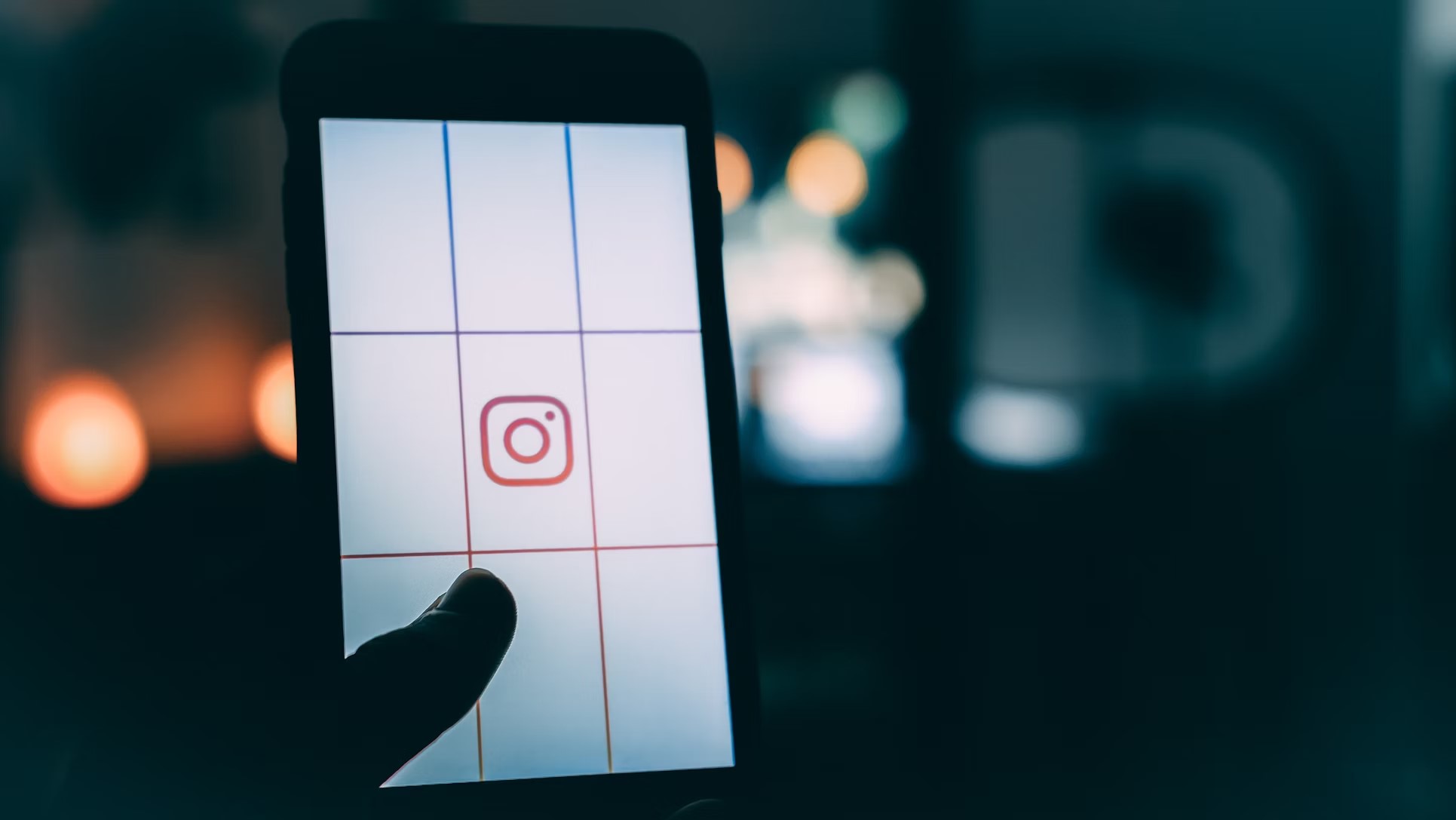
インスタのハイライトを作成するには、投稿中のハイライトから新規/既存のハイライトを作成するパターンと、過去のストーリーズのアーカイブから作成するパターンがあります。
それぞれの作成方法について解説します。
投稿中のストーリーズから新規ハイライトを作成する
投稿から24時間以内で、まだユーザーに表示されている状態のストーリーズから、新しいハイライトを作成する方法を紹介します。
まず投稿中のストーリーズを開き、画面右下のハイライトのアイコンをタップします。
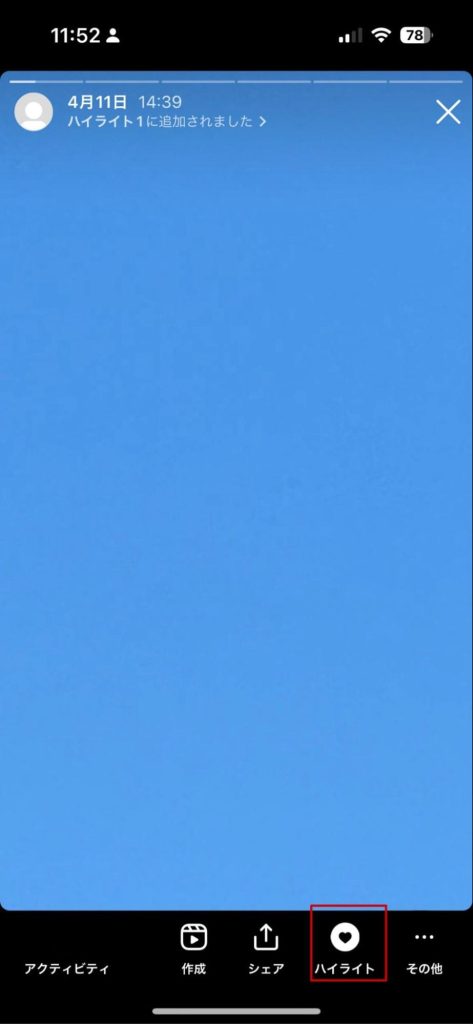
「ハイライトに追加」というポップアップが表示されるので、「+」をタップします。(既に追加されているハイライトにはチェックマークが表示されています。)
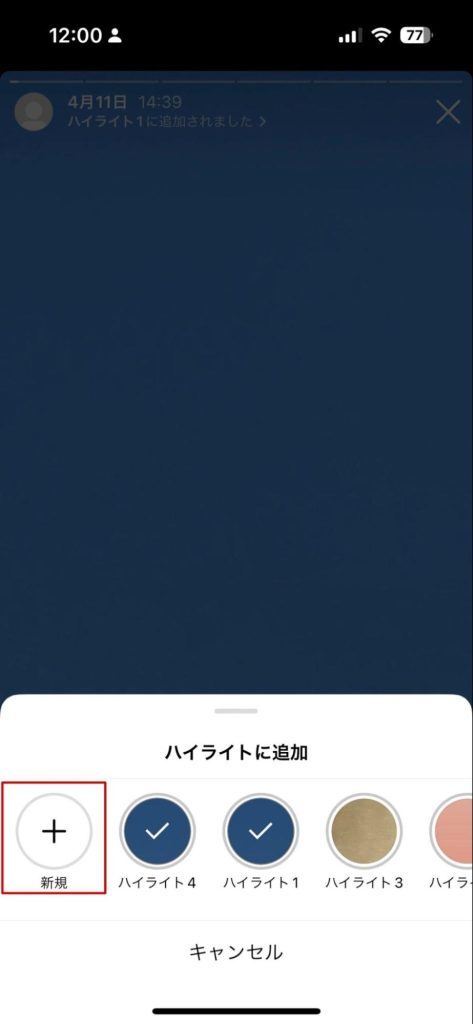
そのままタイトルを入力して追加すれば完成です。
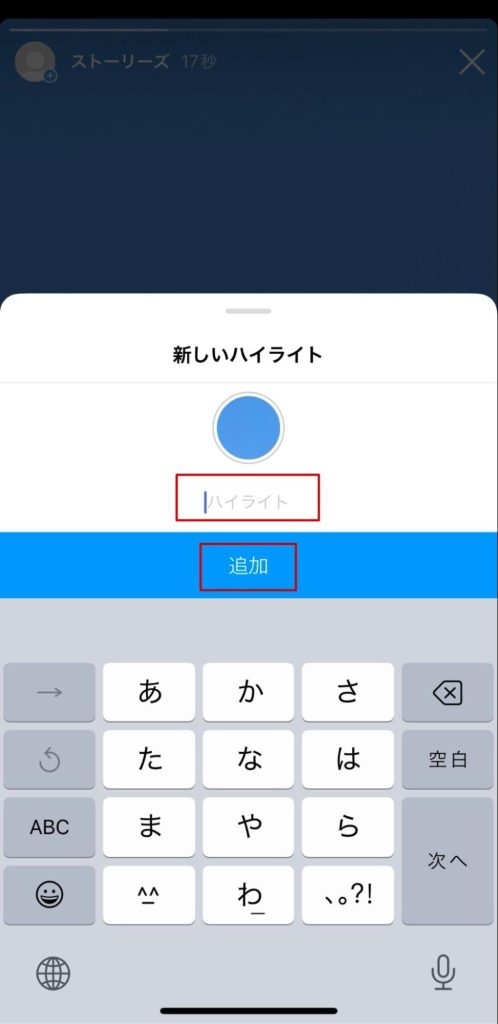
ハイライトをその場で確認するのであれば、次に表示される「プロフィール上で見る」をタップすることで、すぐチェックできます。
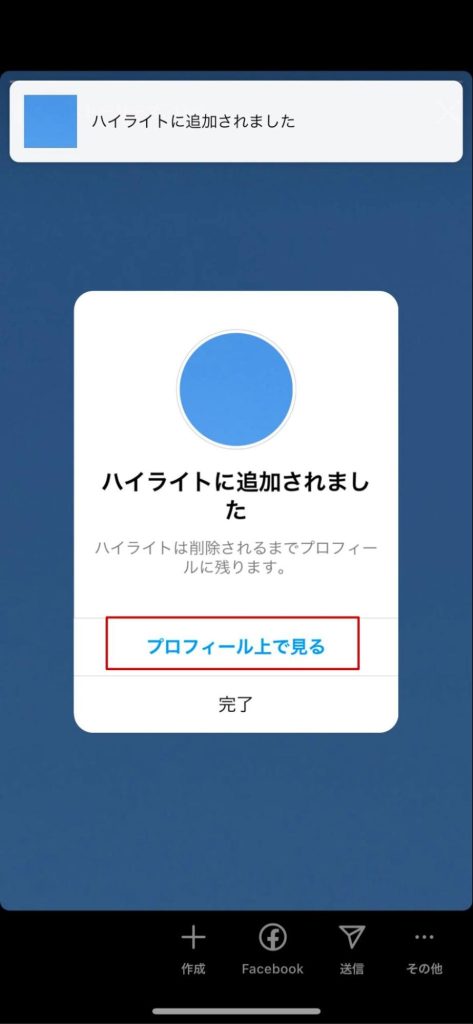
ストーリーズの新規投稿と同時にハイライトを作成する方法もあります。その場合は、ストーリーズを投稿する際の画面右下「→」を押して、「シェア」をタップします。
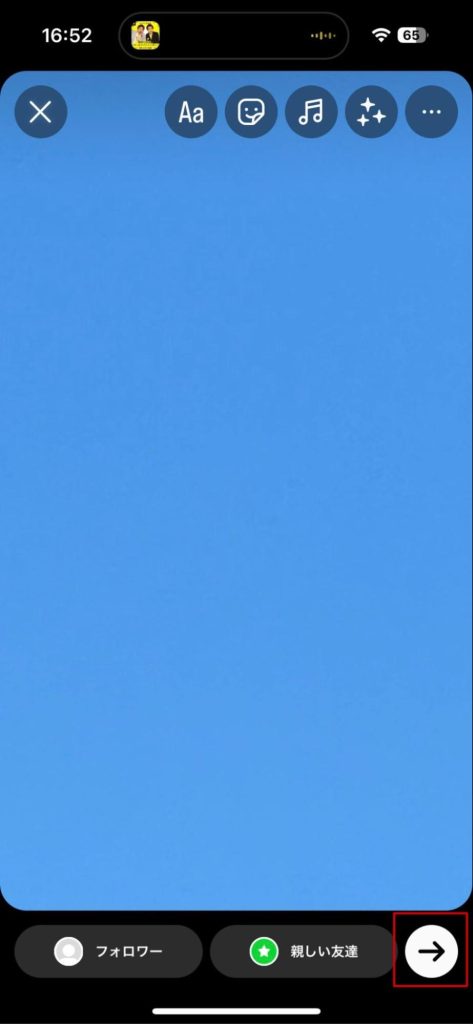
次ページで「ハイライトに追加」を選びましょう。
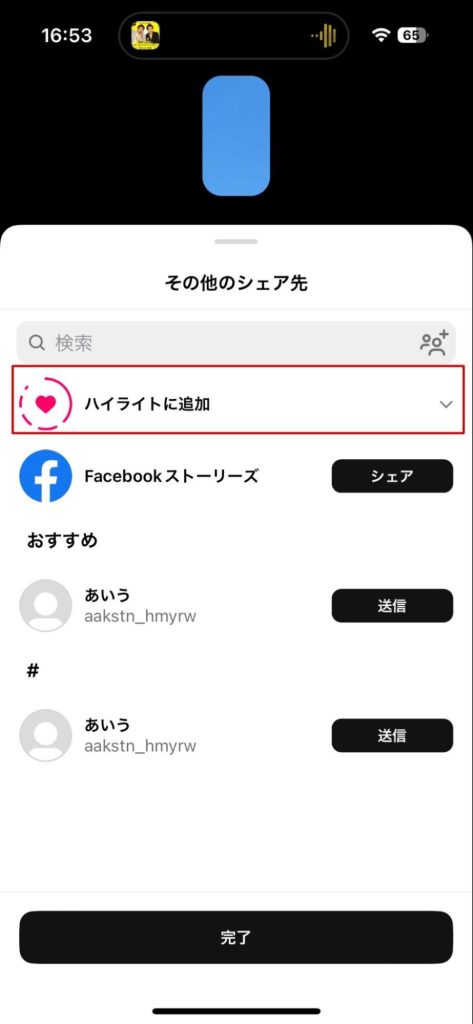
ポップアップ右上の「+」を押したら、後の進め方は同じです。
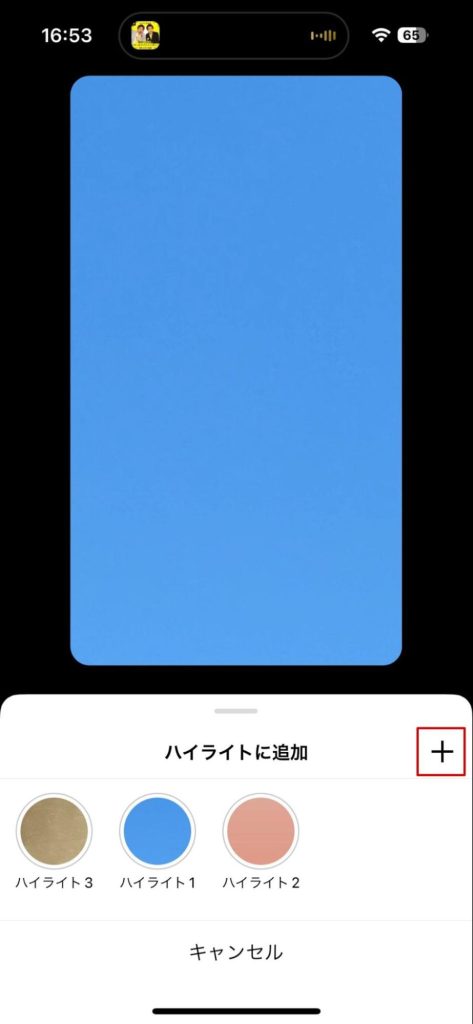
カバー画像を任意で設定することはできないので、変更したい場合は、ハイライト作成後に、編集する必要があります(詳細は次章で後述)。
投稿中のストーリーズから既存のハイライトに追加する
ユーザーに表示されている状態のストーリーズを、既存のハイライトに追加する方法について紹介します。ハイライトを作成する最もシンプルな手順です。
まず投稿中のストーリーズを開き、画面右下に表示されている「その他」から「ハイライト」をタップします。
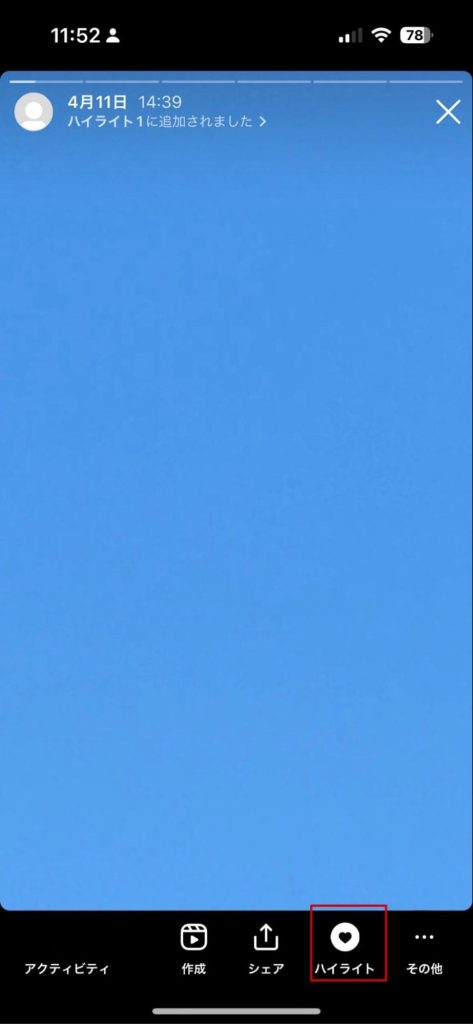
ポップアップが表示されるので、ストーリーズを追加したいハイライトのアイコンを選ぶだけで簡単に作成可能です。
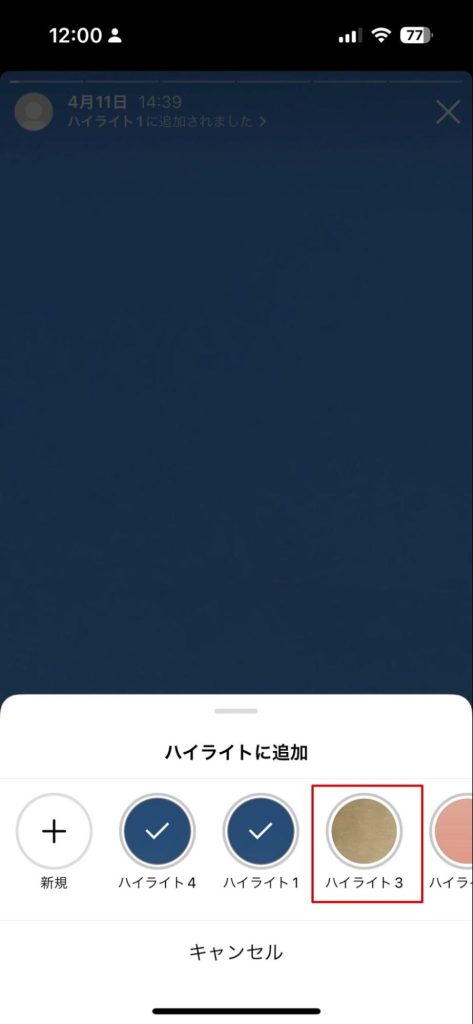
プロフィール画面に戻り、該当のハイライトに追加で表示されているかを確認しておきましょう。新しく追加したストーリーズは、ハイライト内の既にあるストーリーズの最後に表示されます。
過去のストーリーズから新規のハイライトを作成する
投稿から24時間が経過し、ユーザーには表示されていないストーリーズから新しくハイライトを作成する手順を紹介します。
まず、ハイライトの並びにある「新規」をタップするか、プロフィール画面の右上に表示されている「+」マークから「ストーリーズハイライト」を選びます。
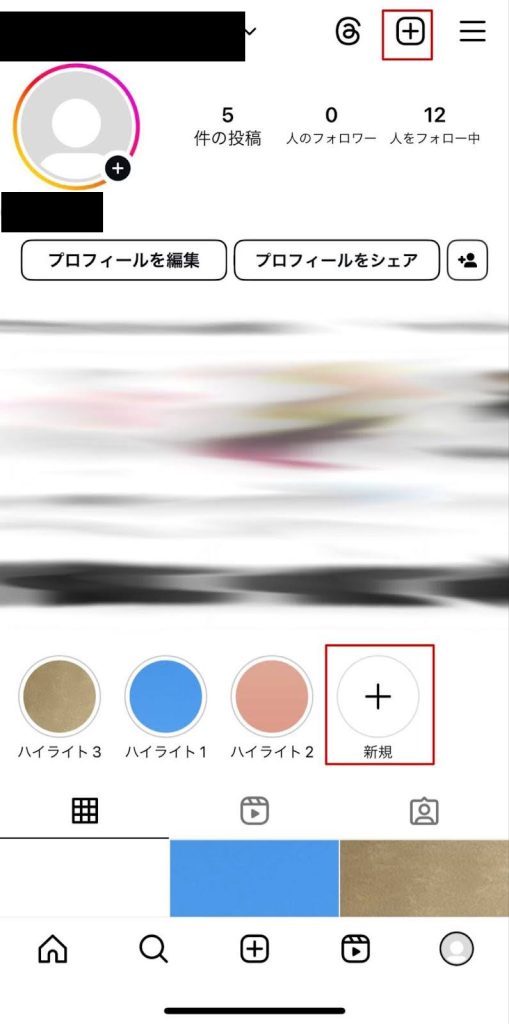
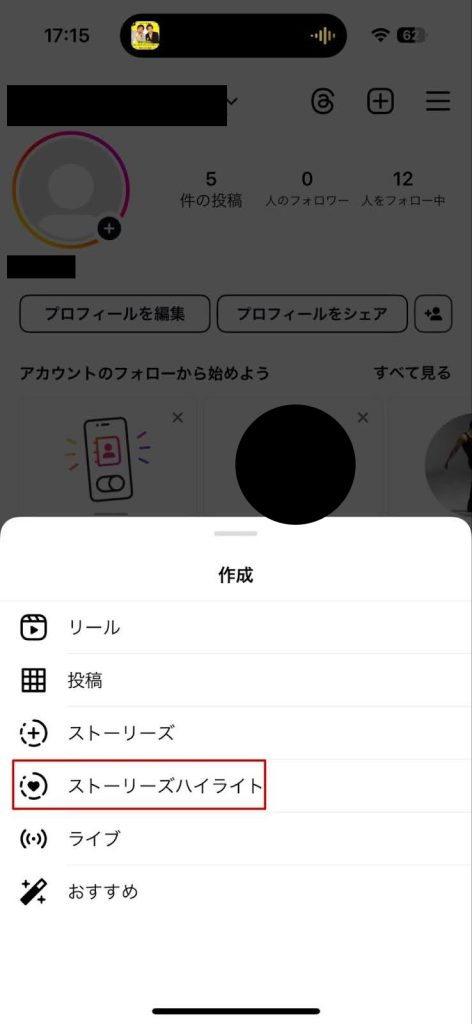
アーカイブのストーリーズが表示されるので、ハイライトに加えたいストーリーズを選択したら、右上の「次へ」をタップして、ハイライトのタイトル入力へ進みます。
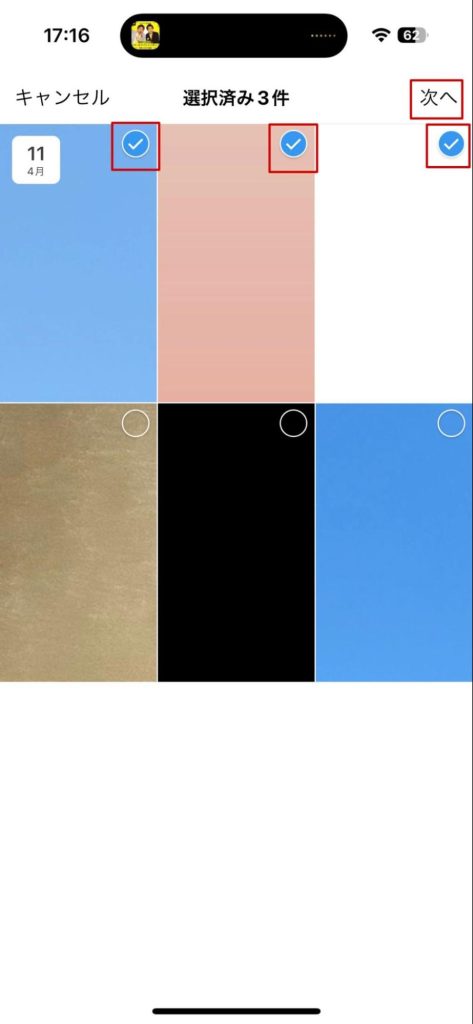
「カバーを編集」をタップして、使用したい画像を選べばカバー画像を変更することも可能です。設定後、右上の「追加」をタップして新規ハイライトが完成します。
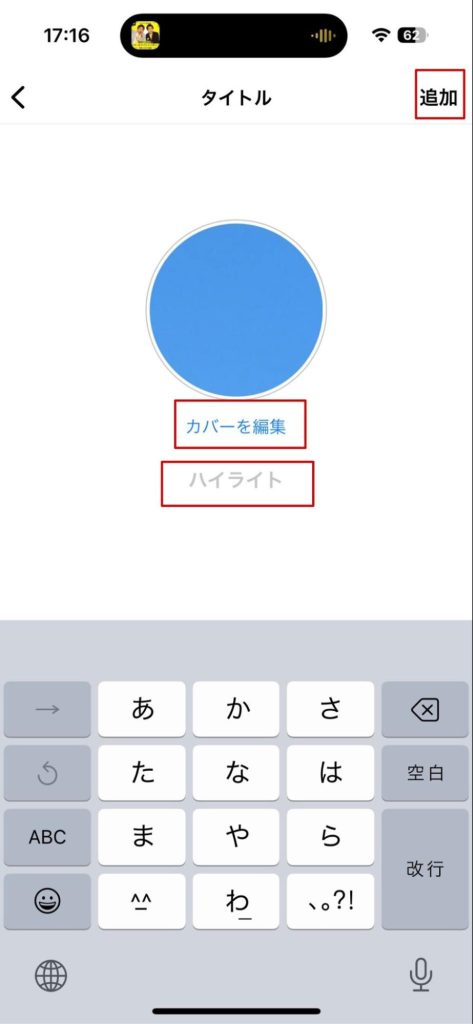
インスタのハイライトを編集する方法

作成した後のハイライトを編集する方法について、以下の2つの項目を紹介します。
作成したハイライトにストーリーズを追加する
作成済みのハイライトに、これまでに投稿した別のストーリーズを追加する手順を紹介します。
まず該当のハイライトを長押しして、「ハイライトを編集」をタップします。
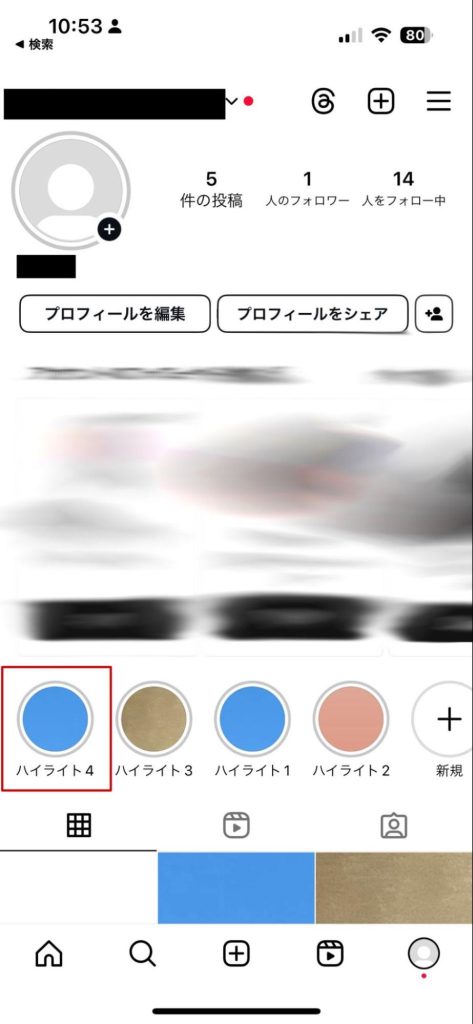
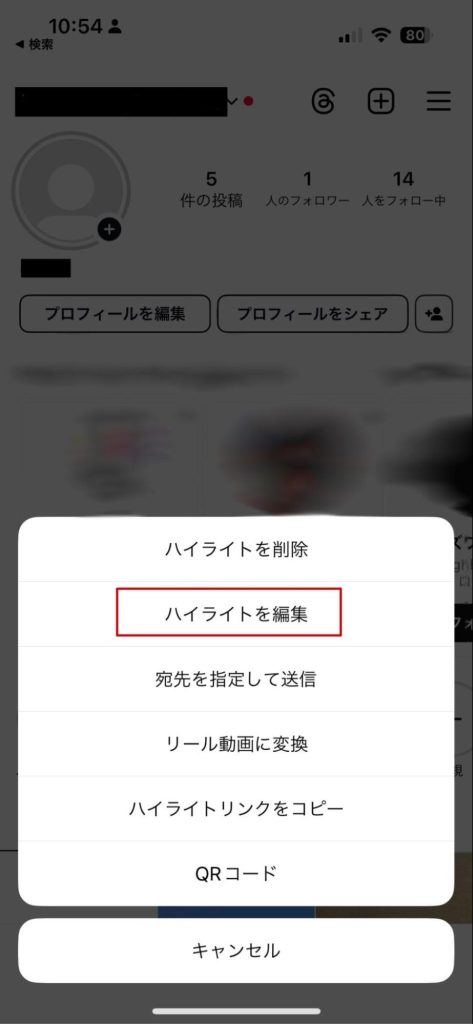
デフォルトの設定では「選択済み」のタブが表示されるので、「ストーリーズ」タブを選択して切り替える必要があります。
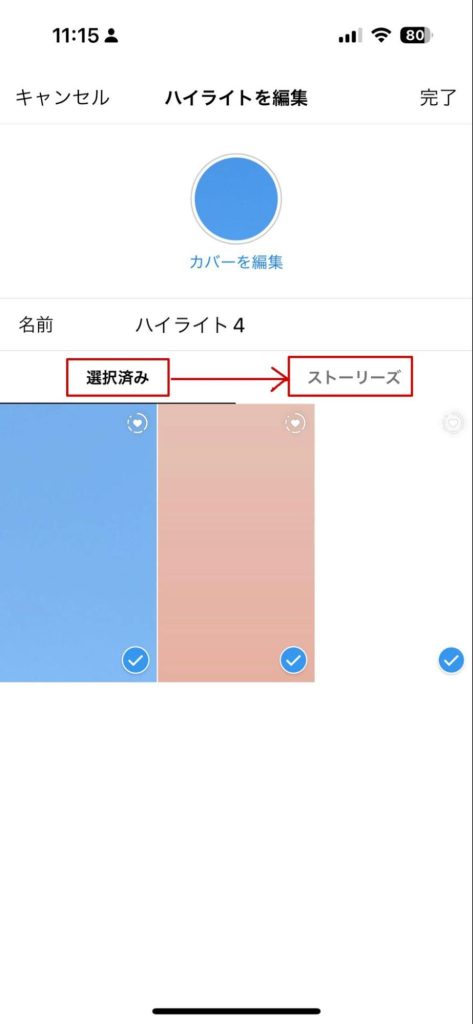
表示されたアーカイブの中から、追加したいストーリーズをタップしてチェックマークをつけ、画面右上の「完了」を押したら完了です。
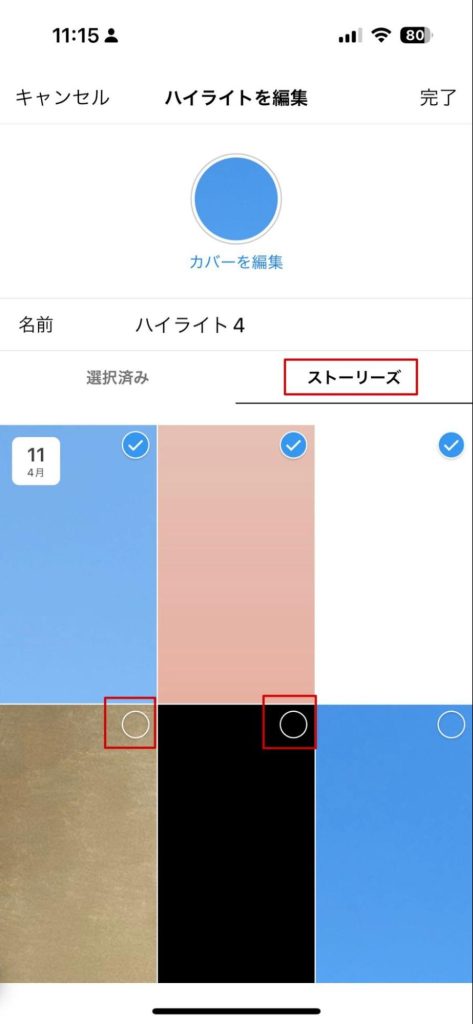
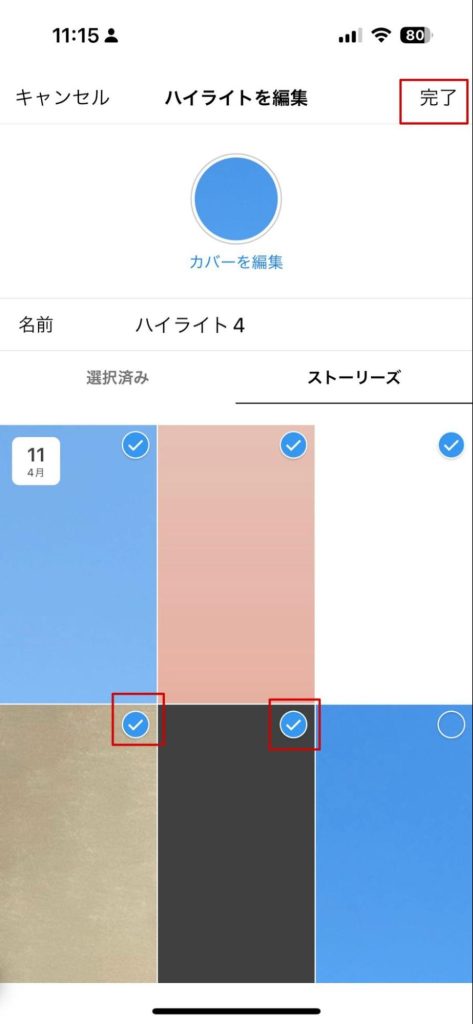
複数のストーリーズを追加する場合は、複数にチェックを入れたら追加できます。
ハイライトのタイトルやカバー画像を変更する
まず、タイトルやカバー画像を変更したいハイライトを長押しして、「ハイライトを編集」を選択します。
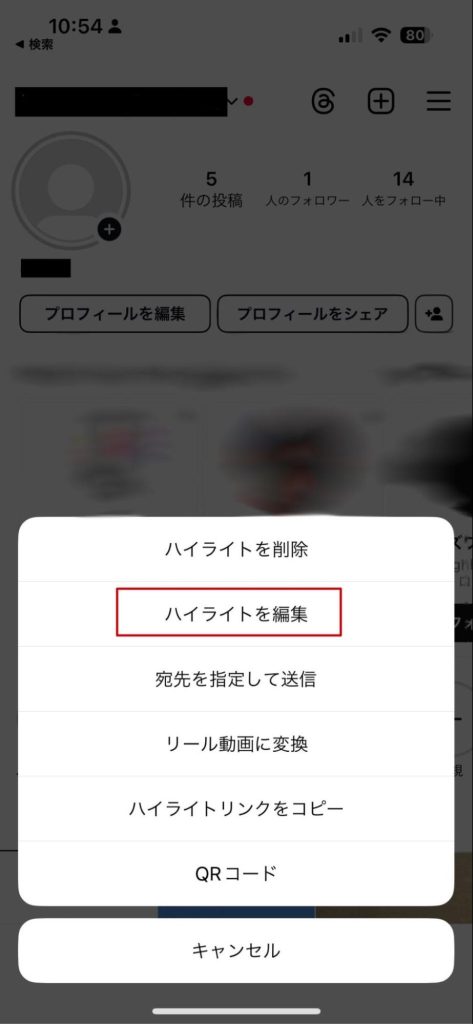
タイトルは、「名前」の部分に新しいタイトルを入力して右上の「完了」を押せば変更完了です。
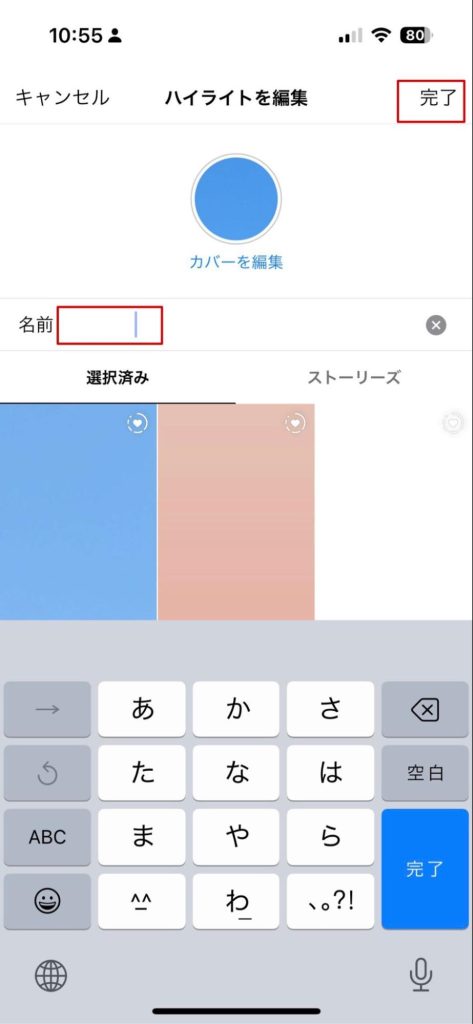
画像を変更するには、まず「カバーを編集」をタップします。
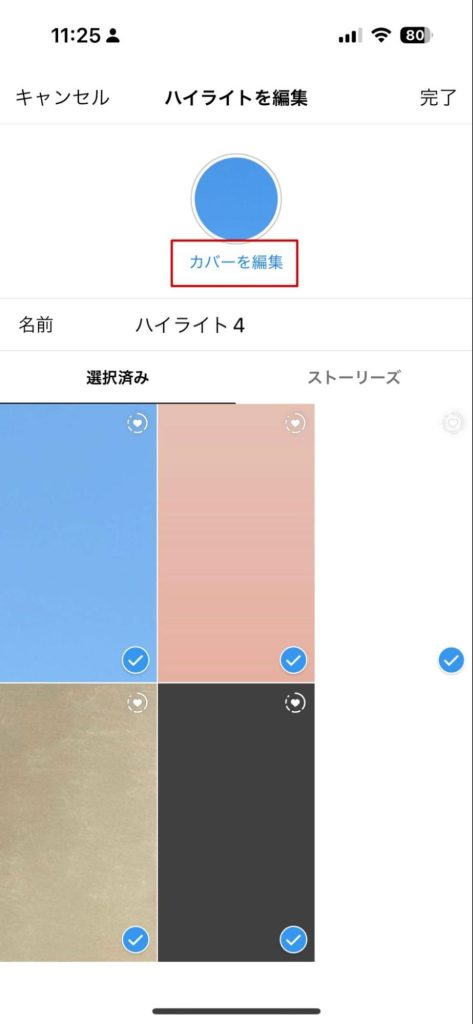
画面下部にこれまでのストーリーズの画像が表示され、その中からカバーにしたい写真を選択し、右上の「完了」をタップすれば変更できます。
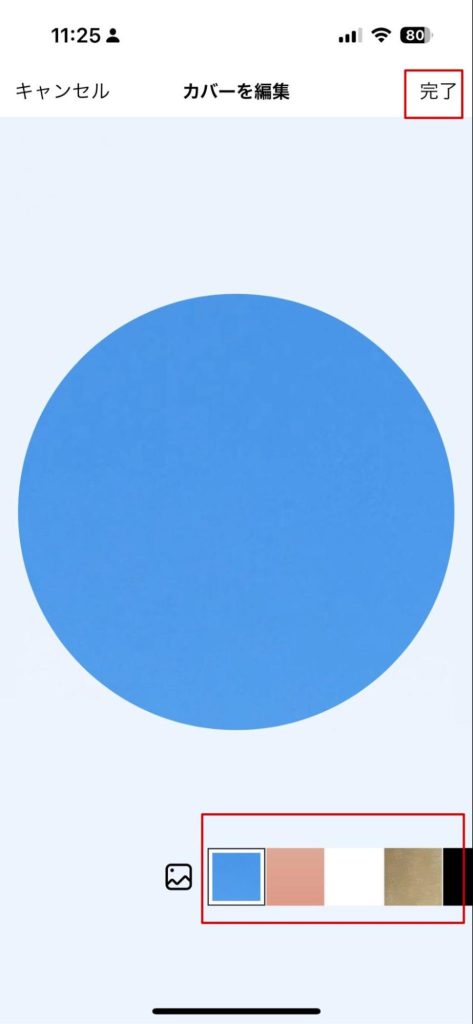
写真フォルダ内の画像を設定したい場合は、画面下部の一番左に表示された画像のアイコンをタップします。
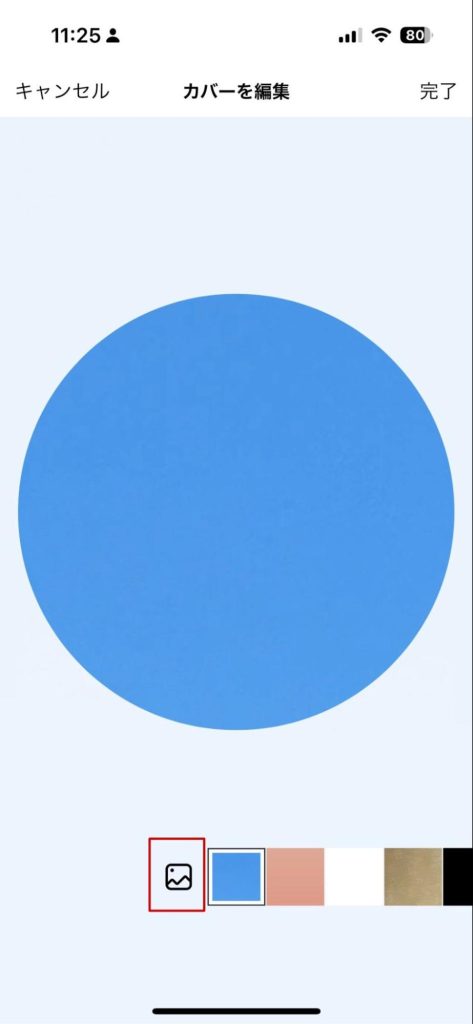
「最近の項目」の下に写真フォルダ内の画像が表示されるので、カバーにしたい画像を選択し、右上の完了をタップしたら変更完了です。
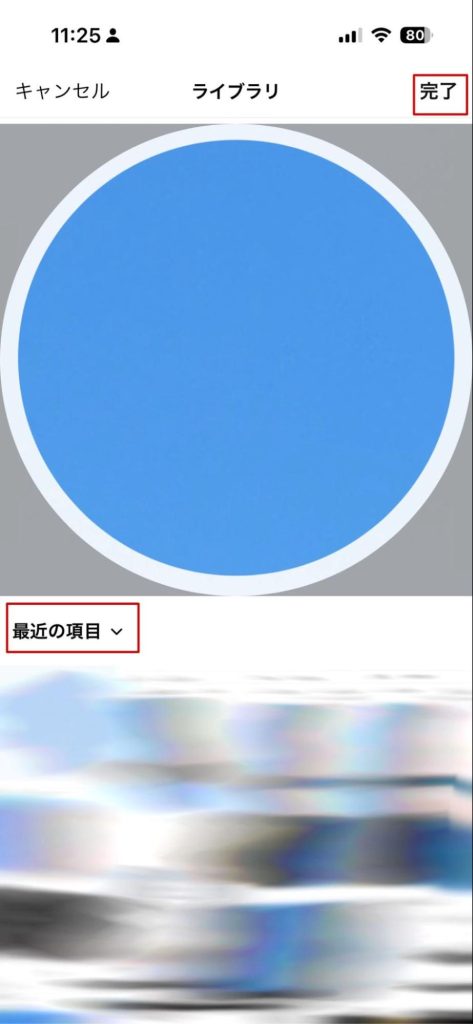
ハイライトのタイトルを空白にする
ハイライトのタイトルを空白にするには、空白文字「ㅤㅤㅤㅤ」をコピーして貼り付ける必要があります。
まず、プロフィール画面に表示されているハイライトを長押しします。
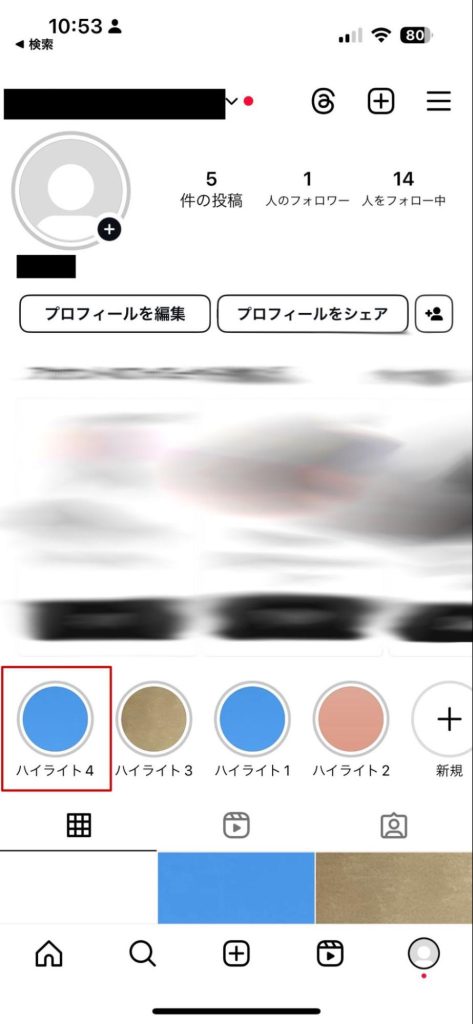
表示される項目から、「ハイライトを編集」をタップします。
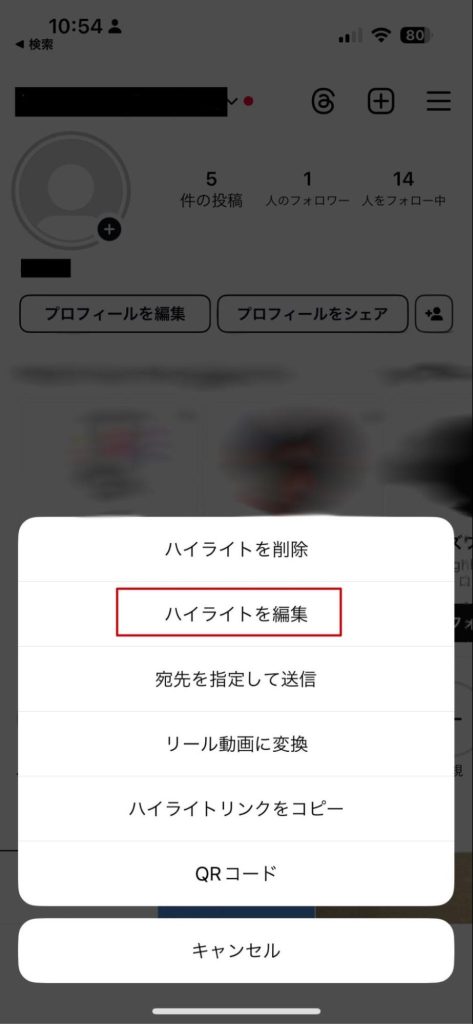
名前の部分に空白文字「ㅤㅤㅤㅤ」をコピー・ペーストします。通常のスペース入力だと空白にならないので、「」内の空白をコピーして貼り付けてください。
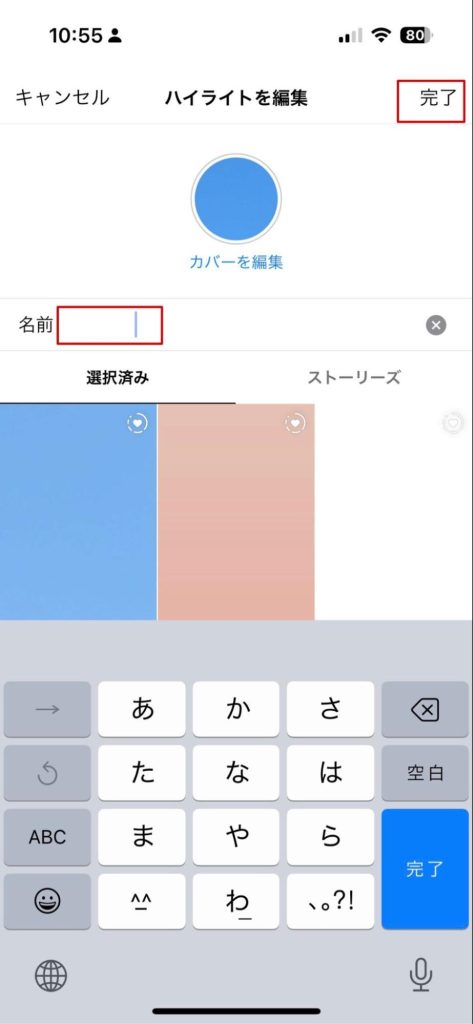
右上に表示されている「完了」をタップしてプロフィール画面に戻り、タイトルが空白になっていることを確認します。
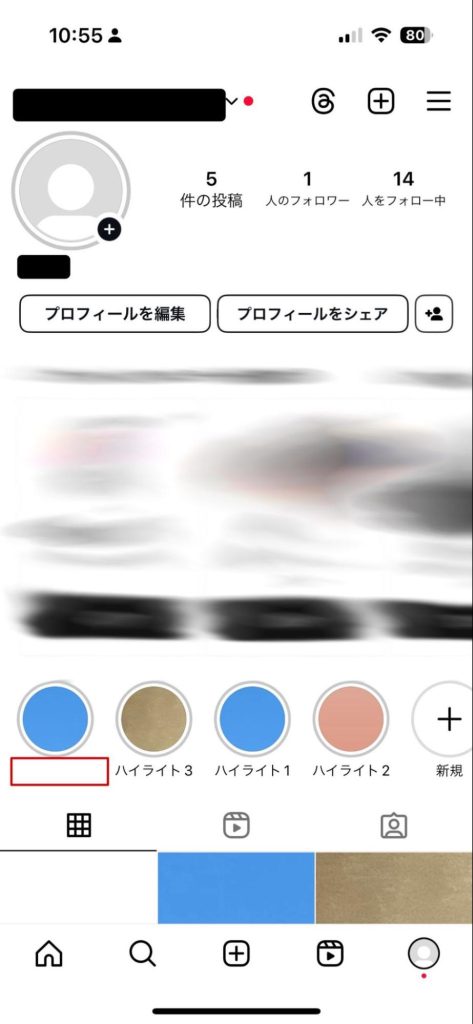
インスタのハイライトを削除する方法
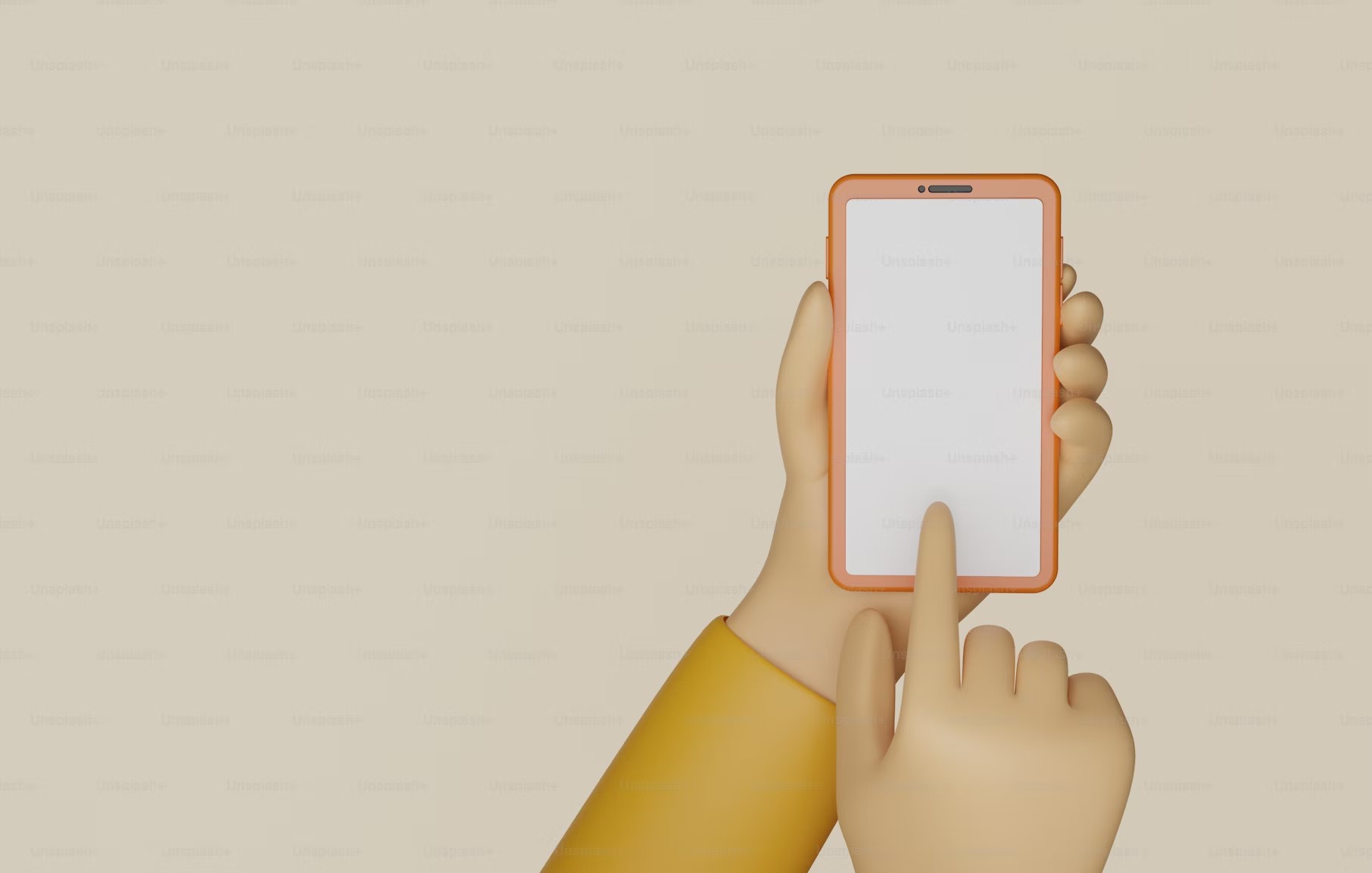
インスタのハイライトは、自ら削除しない限り表示され続けます。
削除したい場合には、ハイライトそのものや、ハイライトの中から不要なストーリーズだけを消すこともできます。それぞれの削除方法についてみていきましょう。
ハイライトそのものを削除する
ハイライトそのものを削除するには、該当のハイライトを長押しします。
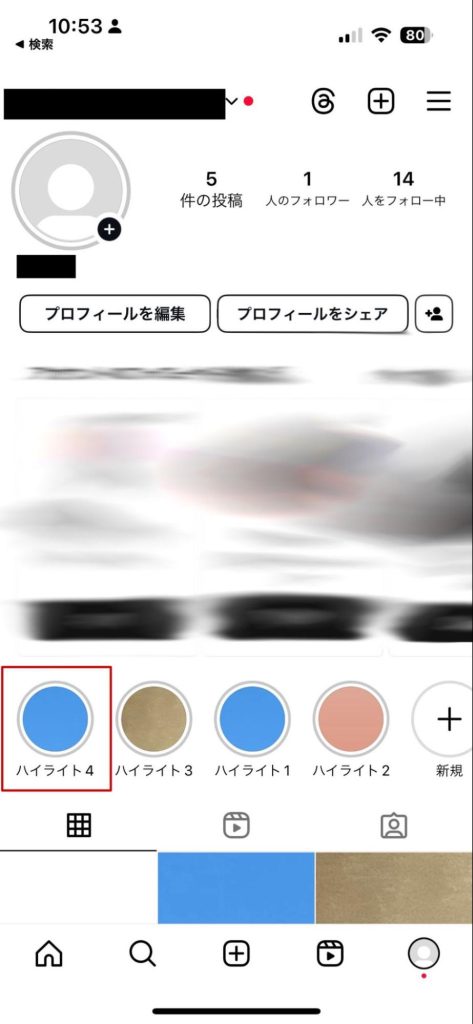
「ハイライトを削除」という項目をタップすると、「ハイライトを削除しますか?」という最終確認が表示されます。
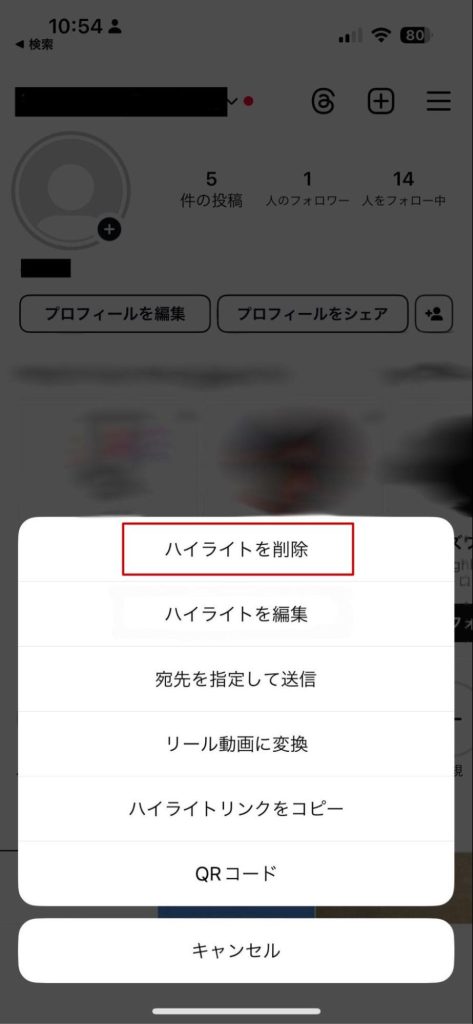
削除をタップするとハイライトは削除され、プロフィール画面にも表示されなくなります。
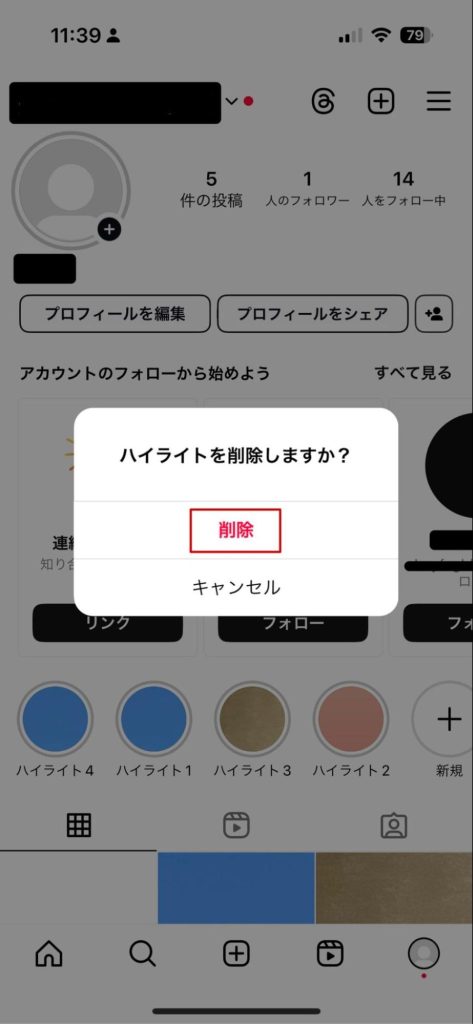
一度ハイライトそのものを削除してしまうと復活させることはできないので注意しましょう。どうしても復活させたい場合は、新規のハイライトを作り直す必要があります。
ハイライト内の画像・動画を個別に削除する
複数のストーリーズがまとめられているハイライトから不要なものだけを削除し、ハイライトそのものは存続させる方法です。
該当のハイライトを長押しし、「ハイライトを編集」を選んだら、ハイライトに追加されているストーリーズが画面に表示されます。
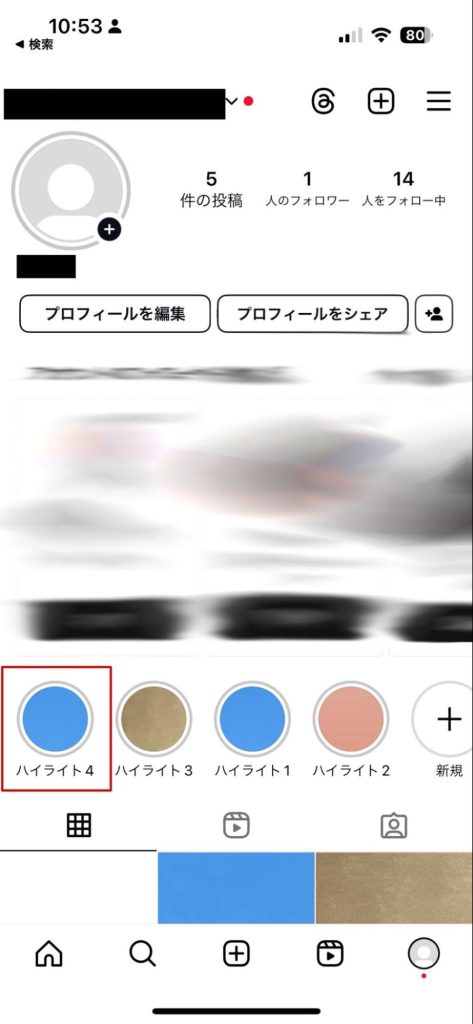
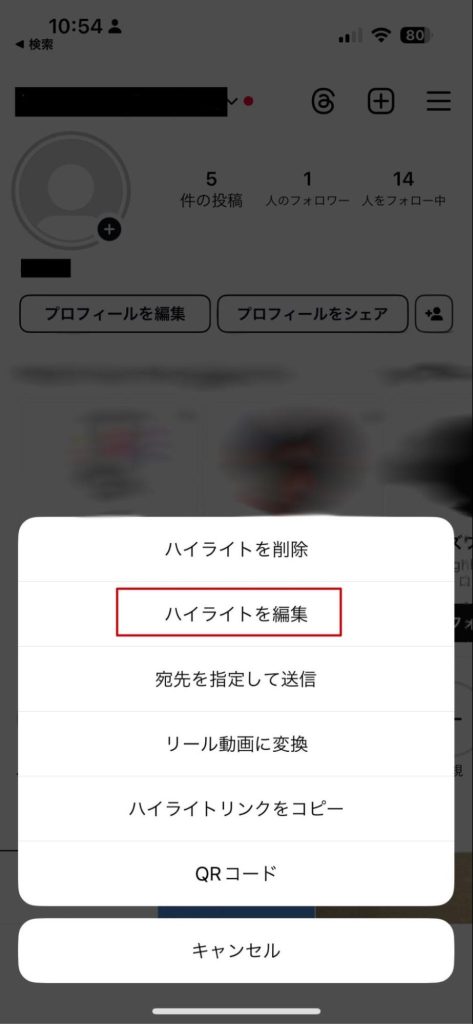
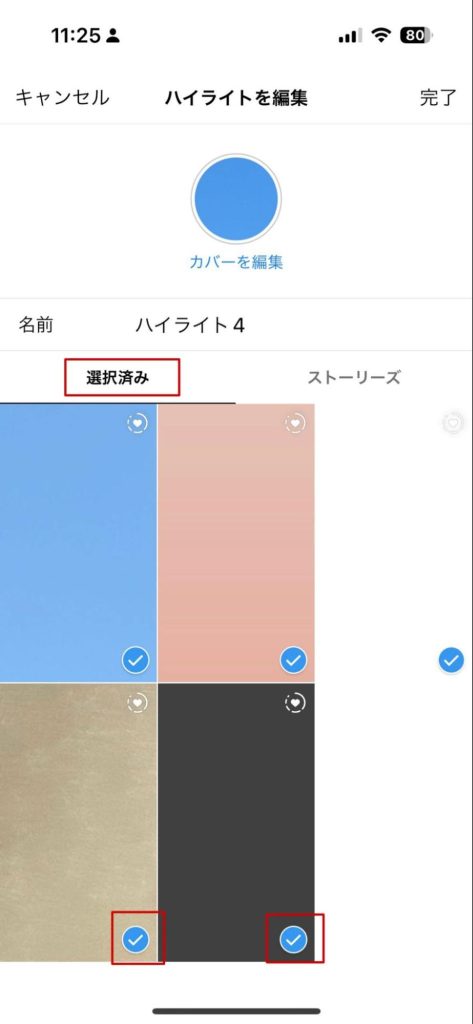
削除したいストーリーズの右下に表示されている青いチェックボタンを外し、何もマークがついていない状態を確認したら、画面右上の「完了」をタップして削除完了です。
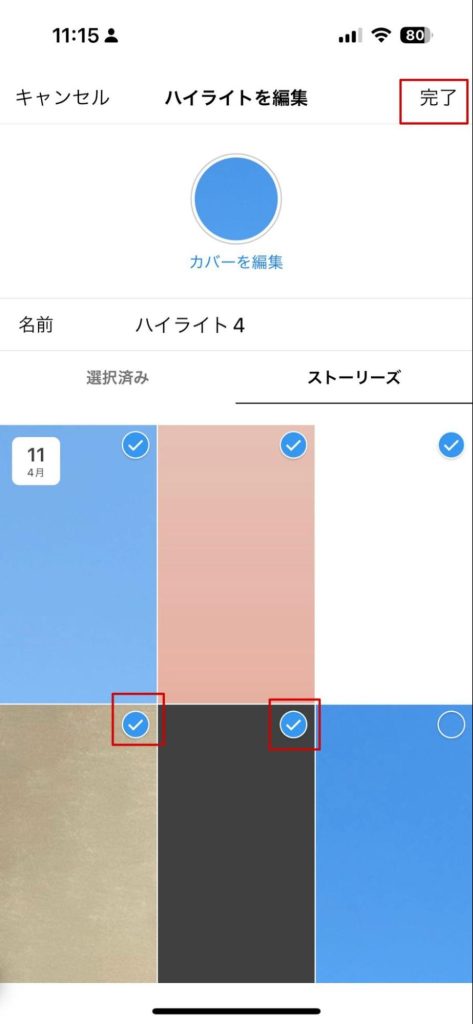
ハイライト内のストーリーズをデバイスに保存する方法

ハイライトそのものをデバイスに保存することはできません。しかし、個別のストーリーを一つずつ端末に保存することは可能です。
以下では自分と他ユーザーのストーリーズの保存方法についてそれぞれ紹介します。
自分のストーリーズを保存する
自分のアカウントで投稿したストーリーズを、端末に保存する方法です。
プロフィール画面の右上に表示されているメニューボタンをタップし、「アーカイブ」を選ぶと、「ストーリーズアーカイブ」が表示されます。
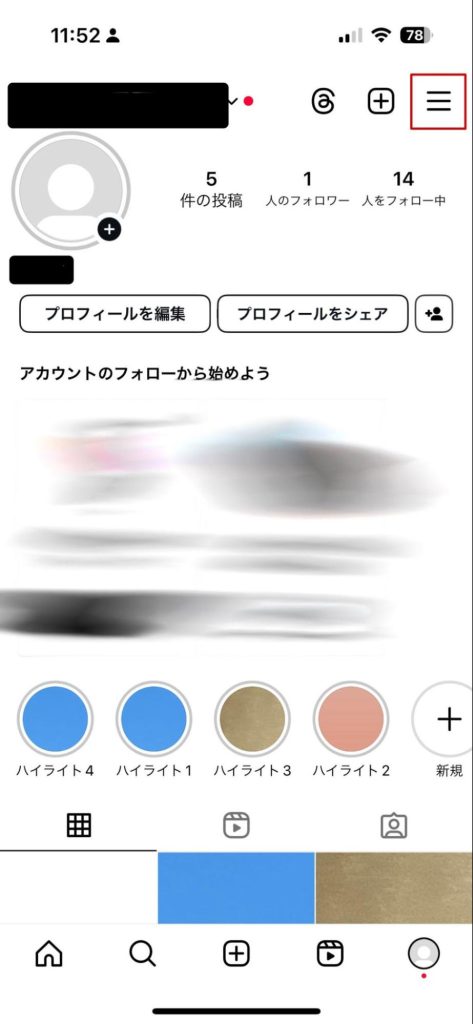
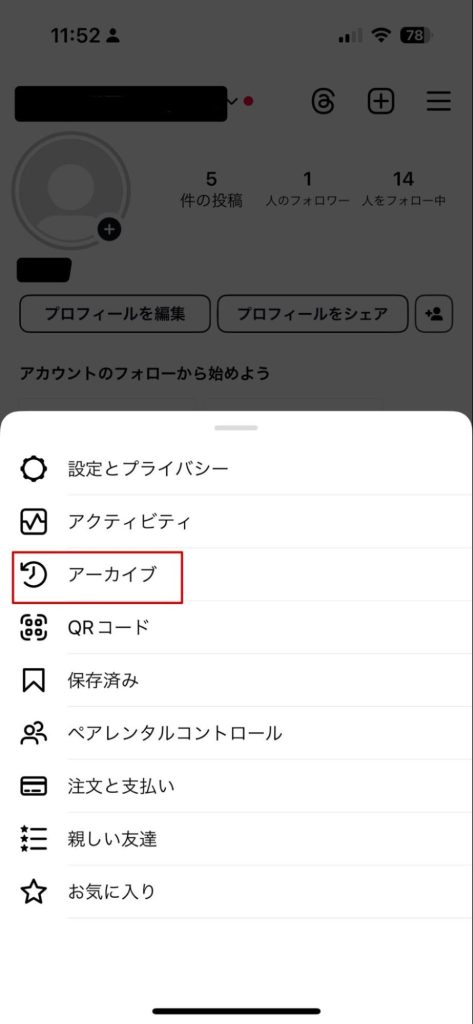
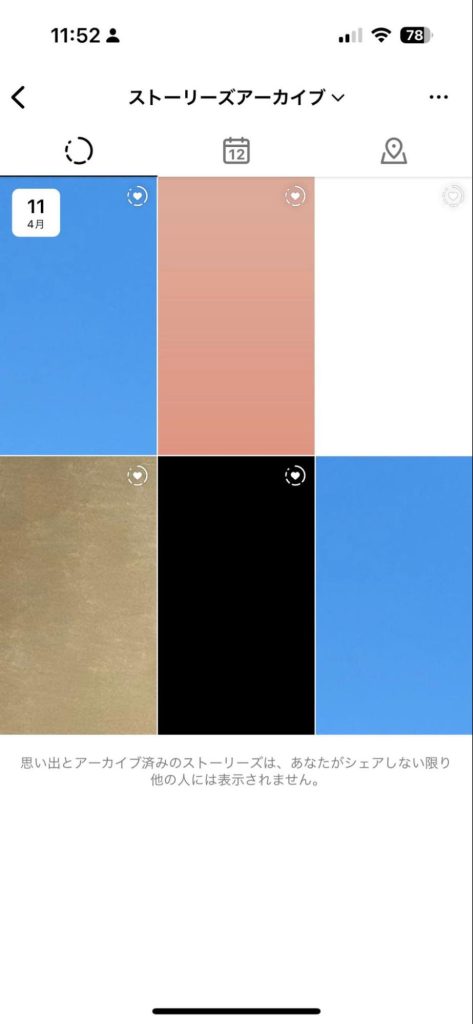
その中から保存したいストーリーズを選び、再生しましょう。
ストーリーズの画面右下の「その他」をタップして表示される「写真を保存」(動画の場合は「動画を保存」)という項目をタップしたらダウンロード完了です。
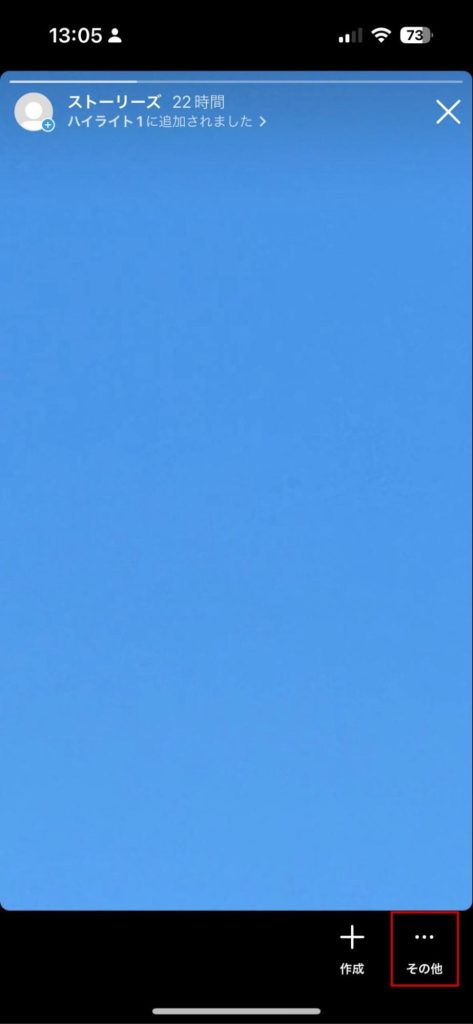
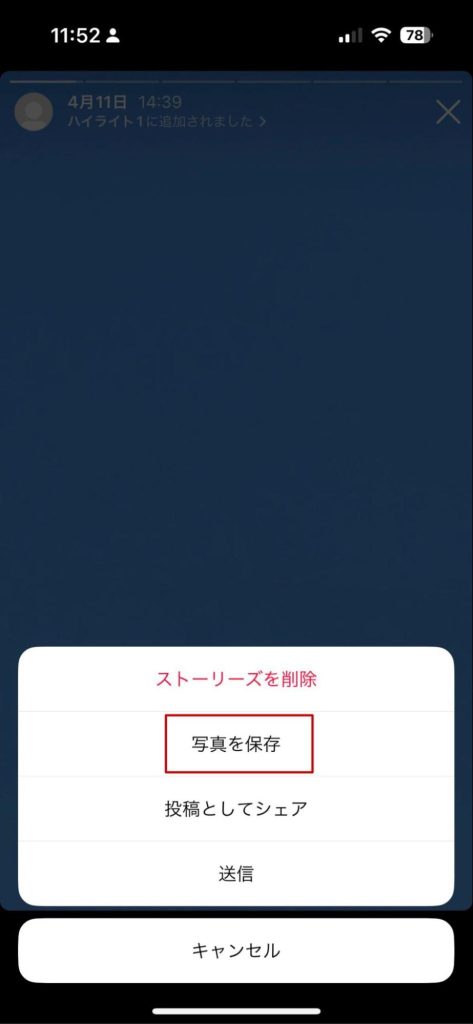
デバイスの写真フォルダにダウンロードされているかを確認してみましょう。
他ユーザーのハイライトを保存するには外部サービスが必要
他のユーザーのハイライトで公開されているストーリーを保存するには、外部サービスが必要です。
外部サービスを利用する際には、外部サイトの広告から悪質なサイトに誘導されるケースもあるため、本記事では利用をおすすめしていません。どうしても利用する場合は十分注意してください。
インスタのハイライトの共有方法
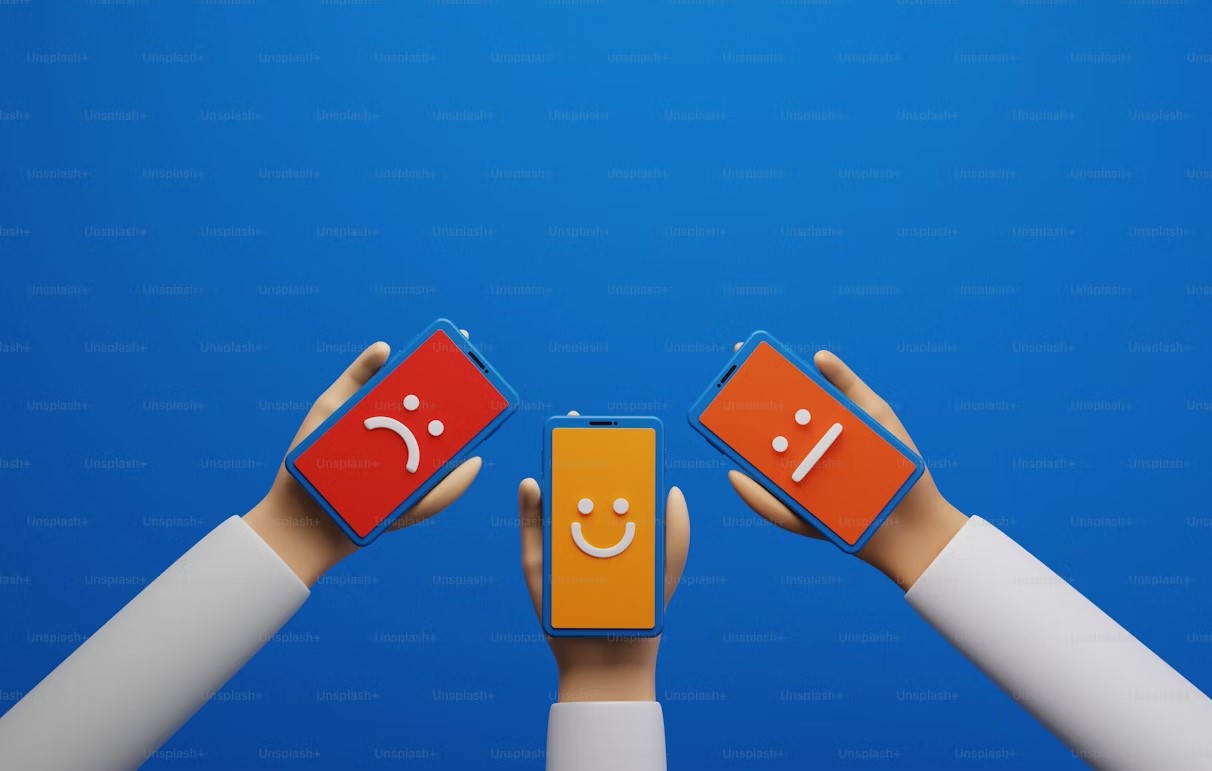
インスタのハイライトは、ハイライト内のストーリーズを個別でシェアする方法と、ハイライトそのものを丸ごと共有する方法があります。2つのパターンについてそれぞれ解説します。
自分/他ユーザーのハイライト内のストーリーズを共有する方法
ハイライトに追加されているストーリーズを、個別に共有する方法です。自分のアカウントでも他ユーザーのハイライトでもシェアできます。
自分のストーリーズを共有する場合は、プロフィールからハイライトを選び、共有したいストーリーズを開きます。
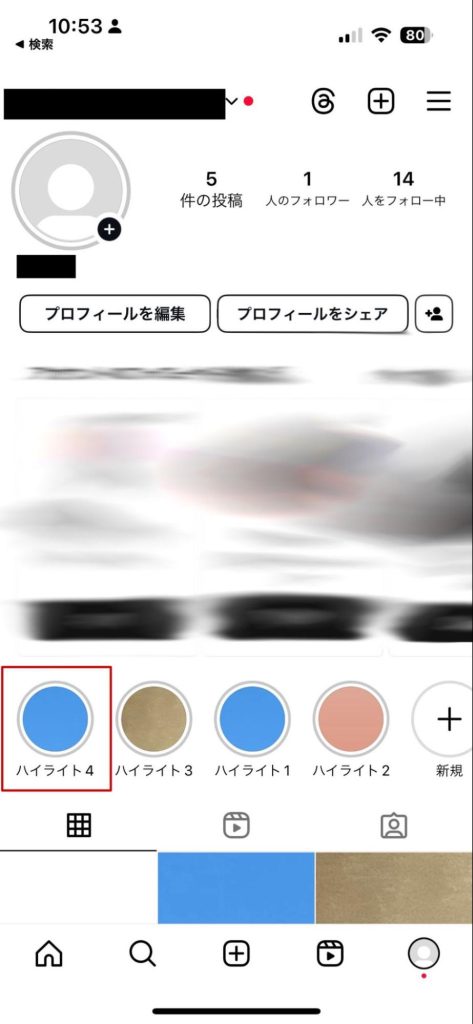
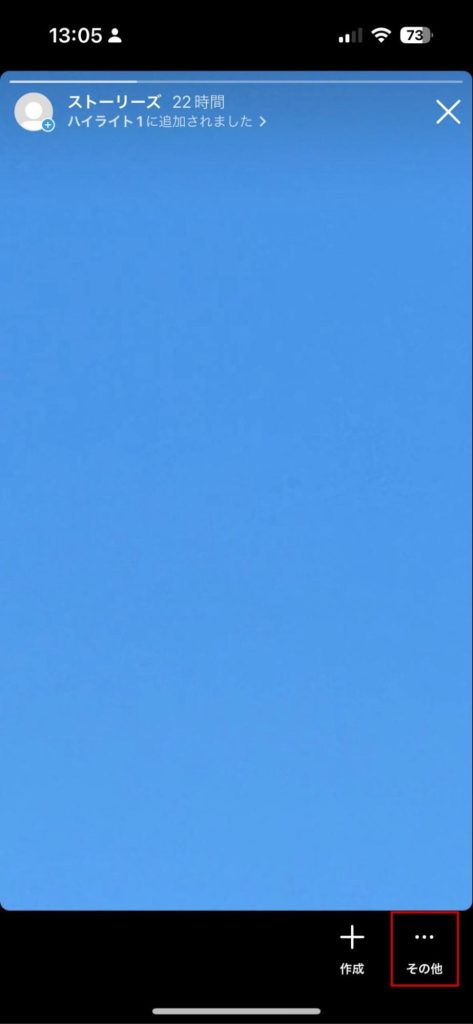
画面右下にある「その他」から「送信」を選択すると、他ユーザーのアイコンが表示されるので、共有したい相手を選びます。
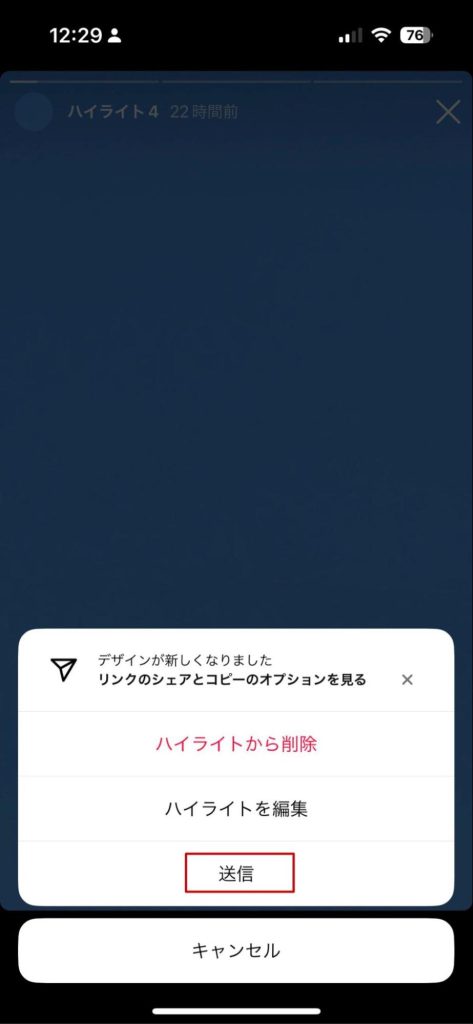
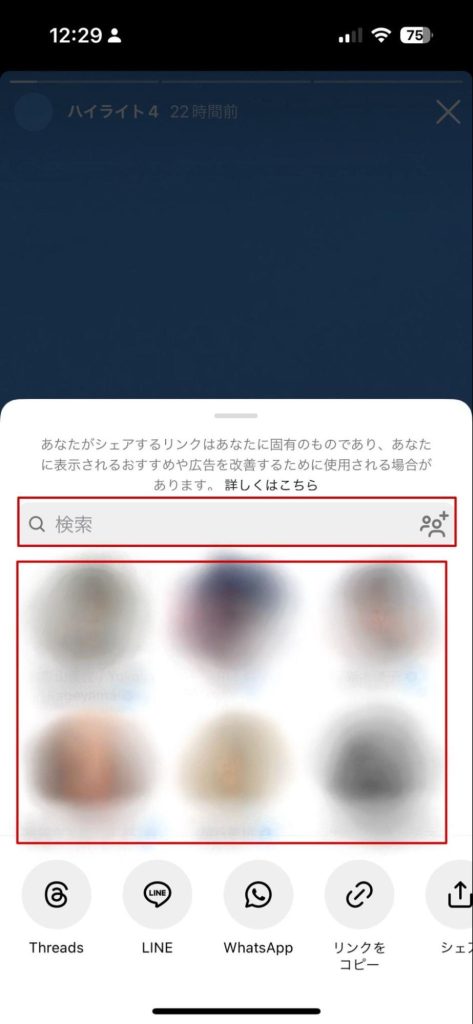
検索欄にアカウント名を入力して見つけることも可能です。送信をタップすると、相手のDMへ該当のストーリーズが送信されます。
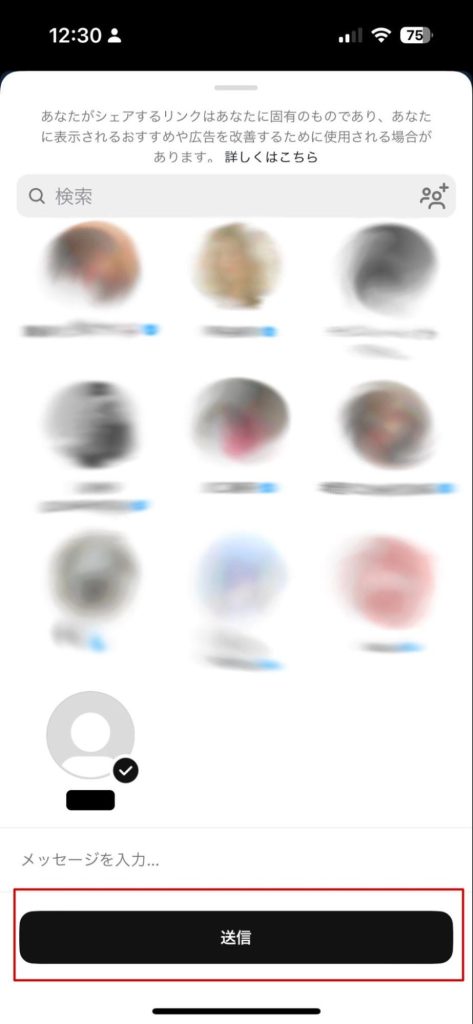
他ユーザーのストーリーズを共有する場合は、プロフィールにあるハイライトから共有したいストーリーを表示させ、画面右下にある紙飛行機のイラストをタップし、後の手順は同じです。
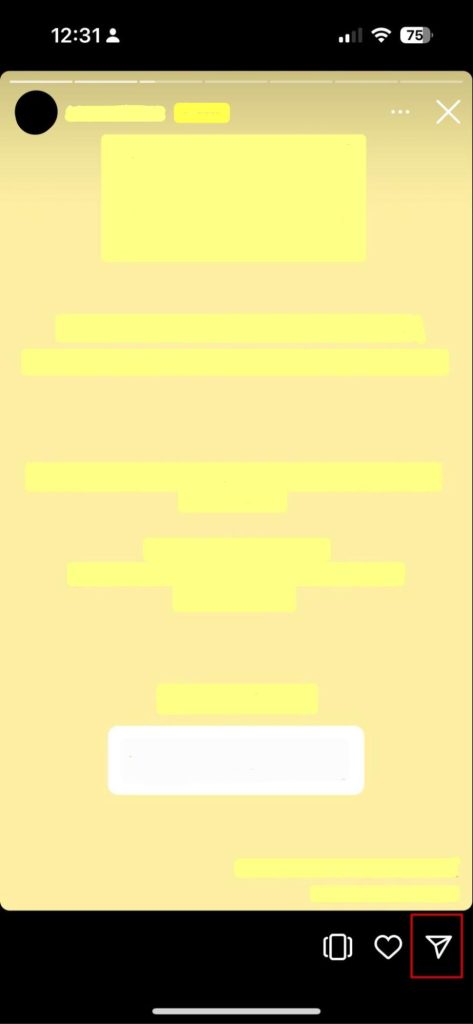
自分/他ユーザーのハイライトを丸ごと共有する方法
ハイライトそのものを丸ごと共有する方法もあります。自分や他のユーザーのハイライトを共有する場合も、同じ方法で行うことができます。
まず、共有したいハイライトを長押しし、iPhoneであれば「宛先を指定して送信」、Androidであれば「送信先…」という項目をタップします。(下記画像はiPhoneでの操作画面です。)
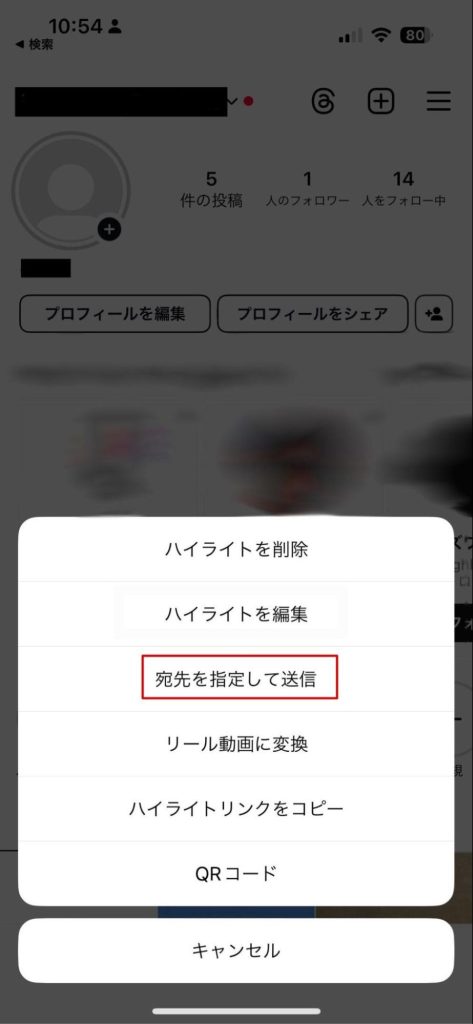
「検索」の欄に送信したい相手のアカウント名を入力する、もしくは画面に表示されるアイコンから送信したい相手を選んで「送信」を押すと、相手のDMにハイライトが送信できます。
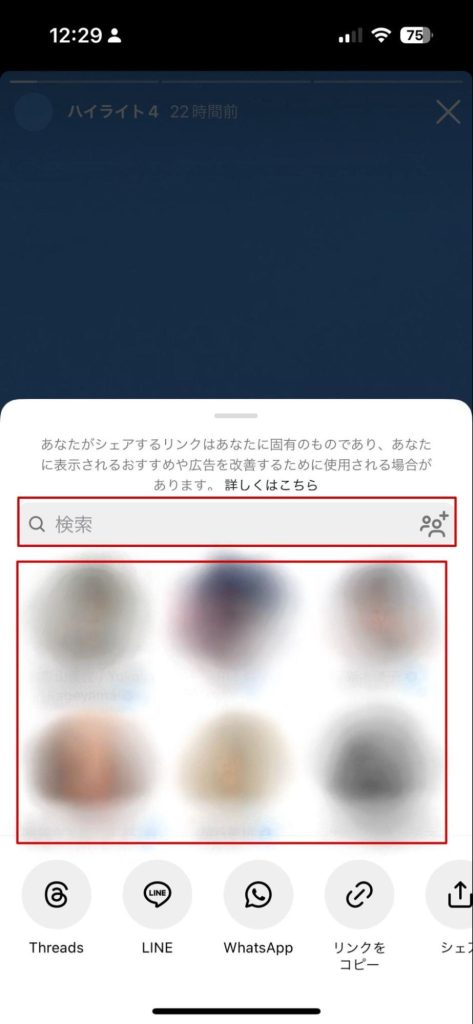
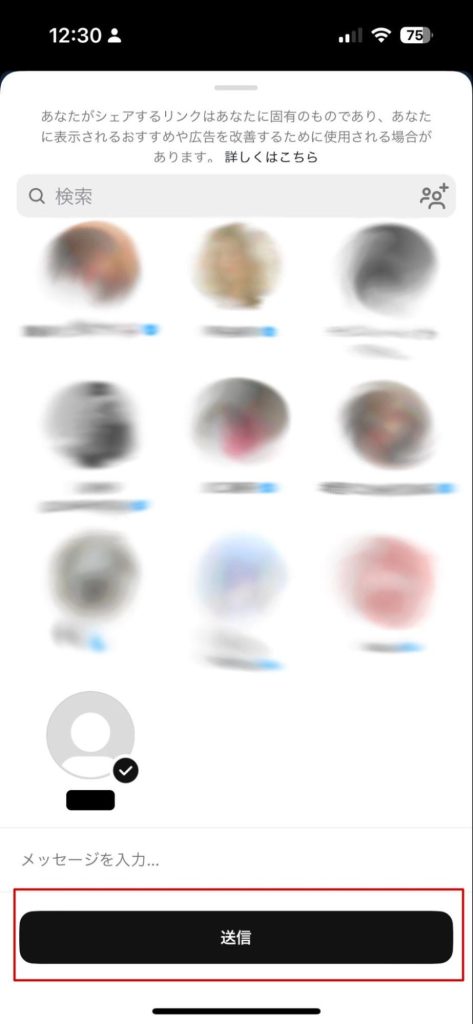
受信者は送られてきた内容をタップすることで、ハイライトの閲覧が可能です。
インスタのハイライトに関するよくある悩みと解決法

ハイライトを活用する際によくある悩みと、その解決法について解説します。
ハイライトだけを作成したい
ハイライトだけを作成する方法はありません。しかし、投稿直後のストーリーズを即座に削除して、後からハイライトを作成する方法をとれば、実質的にはハイライトだけを作成することになります。その手順について紹介します。
ユーザーに見られないようにするためには、投稿直後に削除することが大切です。
ストーリーズの画面右下にある「その他」から「削除」をタップすると、「このストーリーズを削除しますか?」という確認画面が出るので、さらに「削除」を選びます。
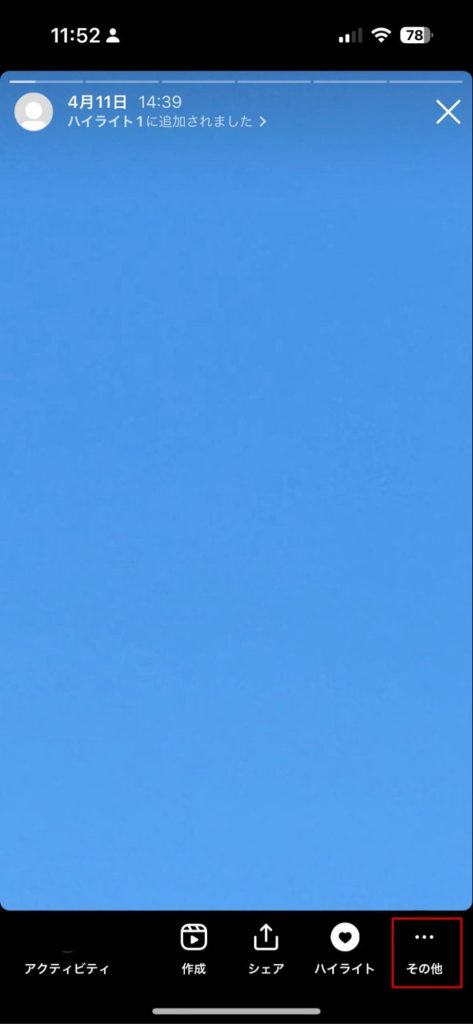
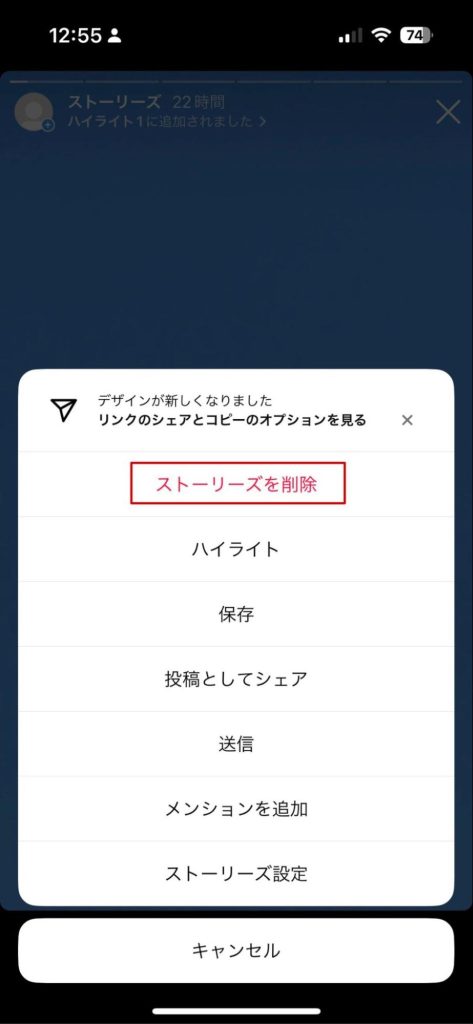
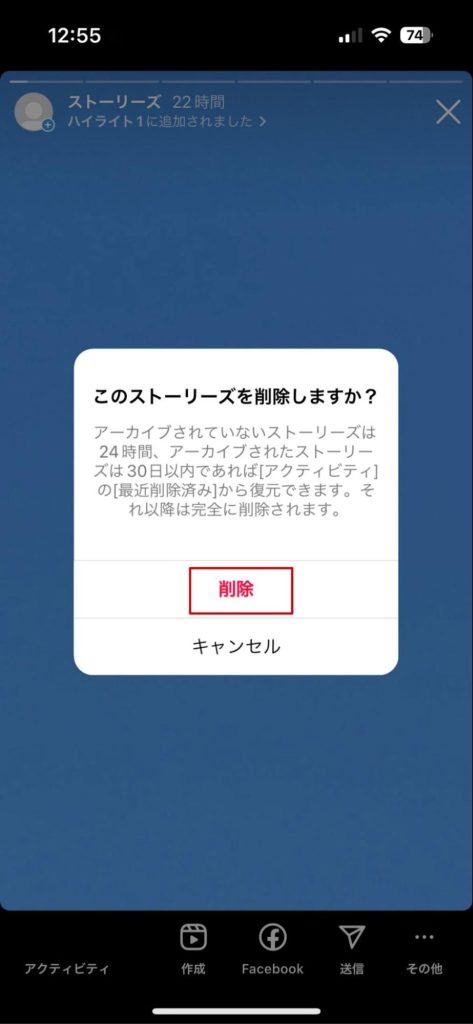
その後プロフィール画面右上のメニューを開いて「アクティビティ」をタップします。
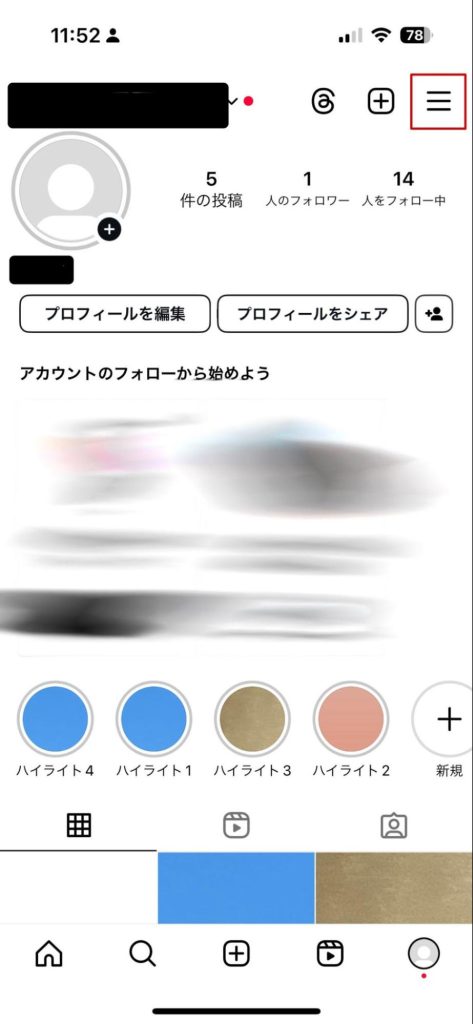
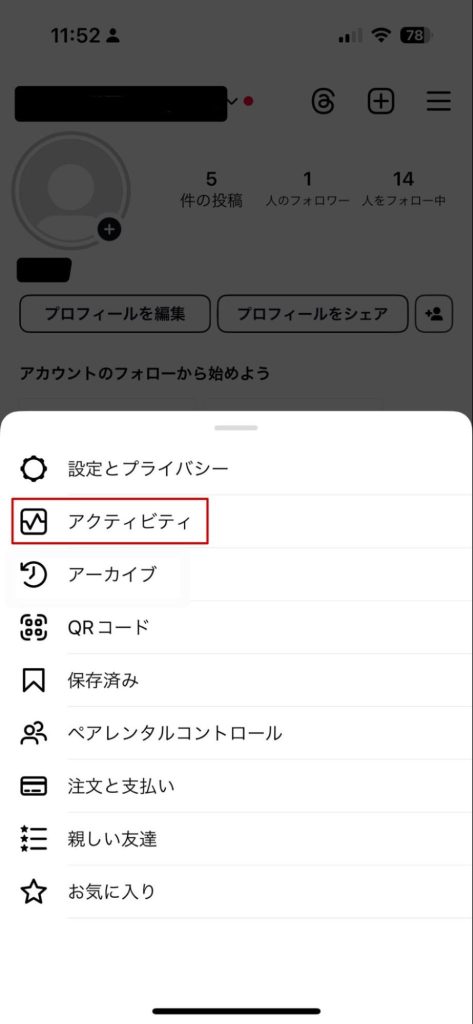
画面下部へスクロールし「最近削除済み」を開きます。先ほど削除したストーリーズがあるので、タップして表示させましょう。
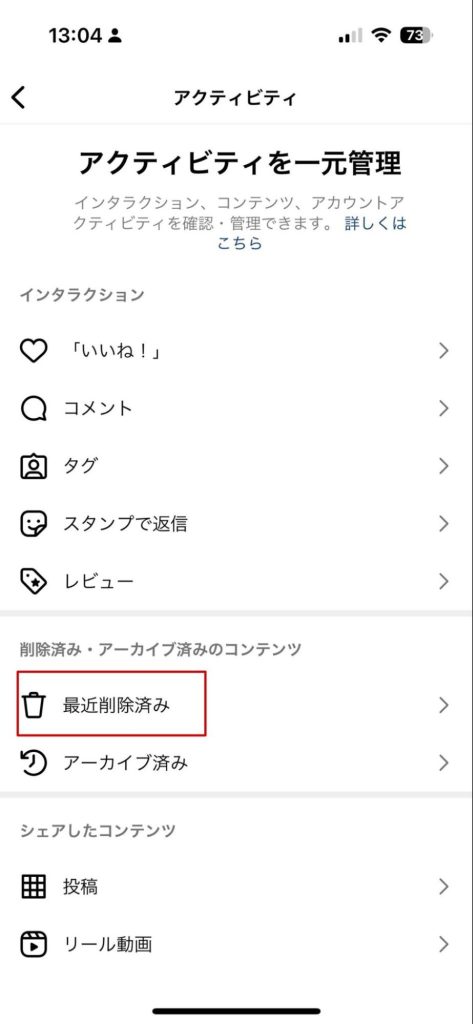
画面右下の「その他」から「復元する」を選択します。
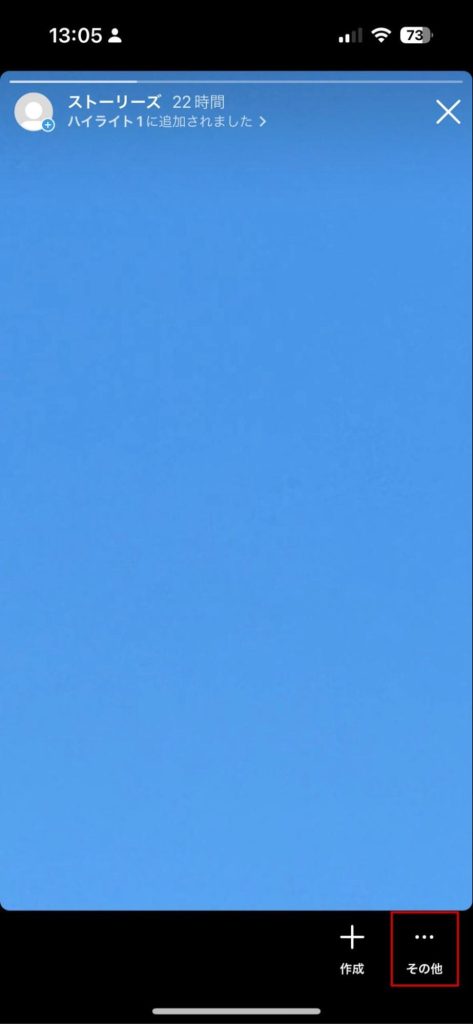
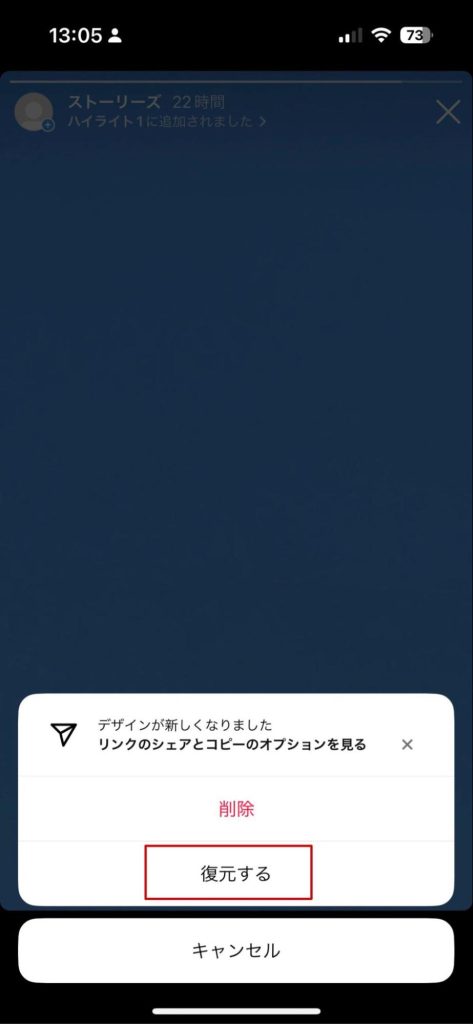
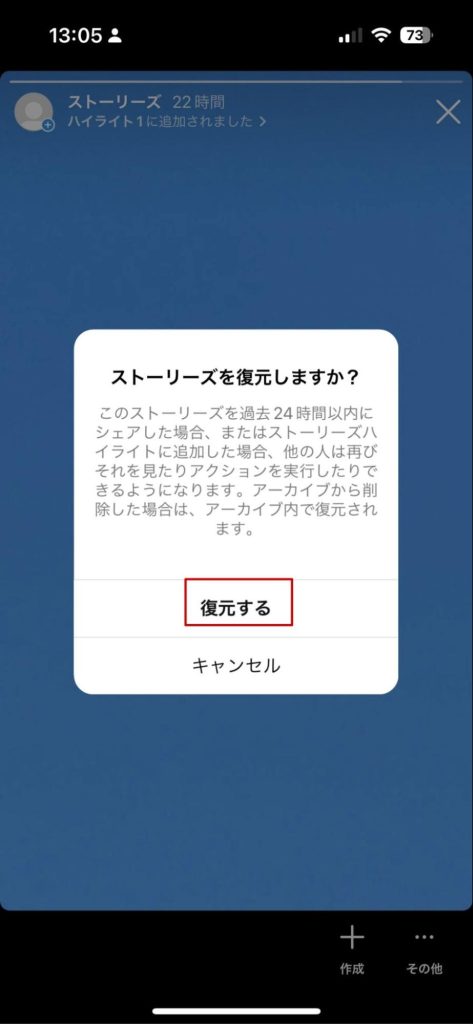
完全に復元するには認証コードの入力が求められます。登録したメールアドレスに6桁の認証コードが届くので、該当の数字を入力します。
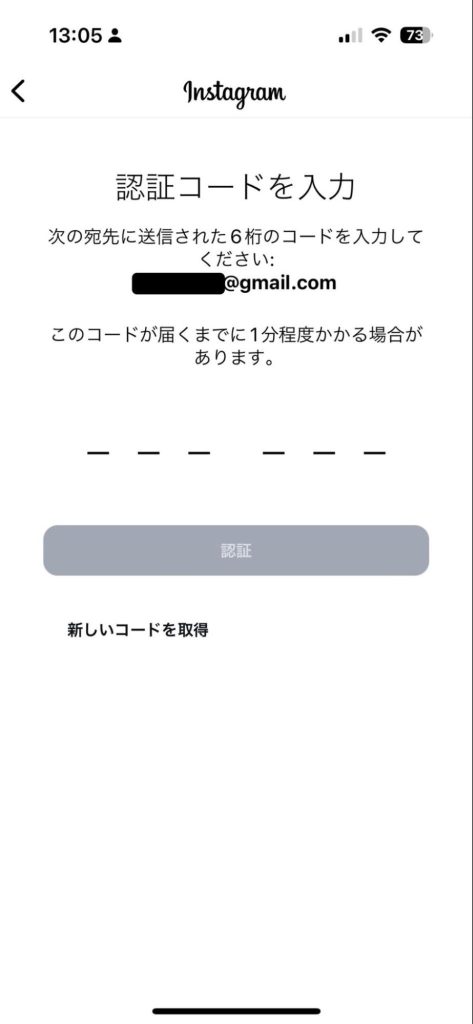
認証後、通常のストーリーズとしては表示されずに、ストーリーズをアーカイブとして保存することができます。
さらに、先述した「過去のストーリーズから新規のハイライトを作成する」方法でアーカイブからハイライトを作成すれば、実質的にはハイライトだけを作成できます。
ハイライトの順序を変更したい
プロフィールに表示されているハイライトの並び順を任意で変更する方法はありませんが、ストーリーズをハイライトに追加する順番によっては、理想通りの順序で配置することも可能です。
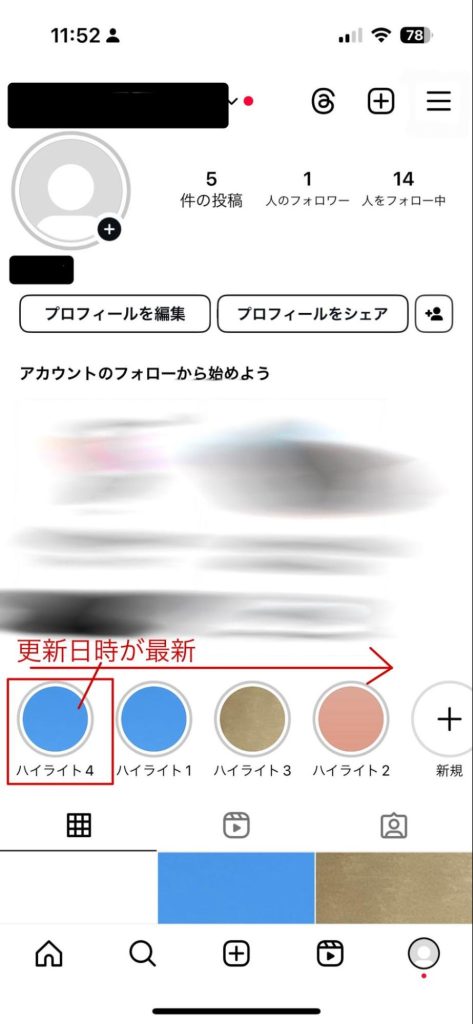
インスタのハイライトは、更新日時が最新のものが最も左に表示される仕組みになっています。そのため、ストーリーズが新たに追加されたハイライトは、自動的に一番左の位置に配置されます。
手間はかかりますが、うまく追加して調整すれば、ハイライトを理想通りに並べることができるでしょう。
ハイライト内のストーリーズの順序を変更したい
ハイライト内のストーリーズは、投稿日時の古いものから順番に並び、最新の投稿が最後に表示されるシステムであり、順序を変更することはできません。
たとえば、下記画像のように「1,2,3」の順番でストーリーズへ投稿したとします。
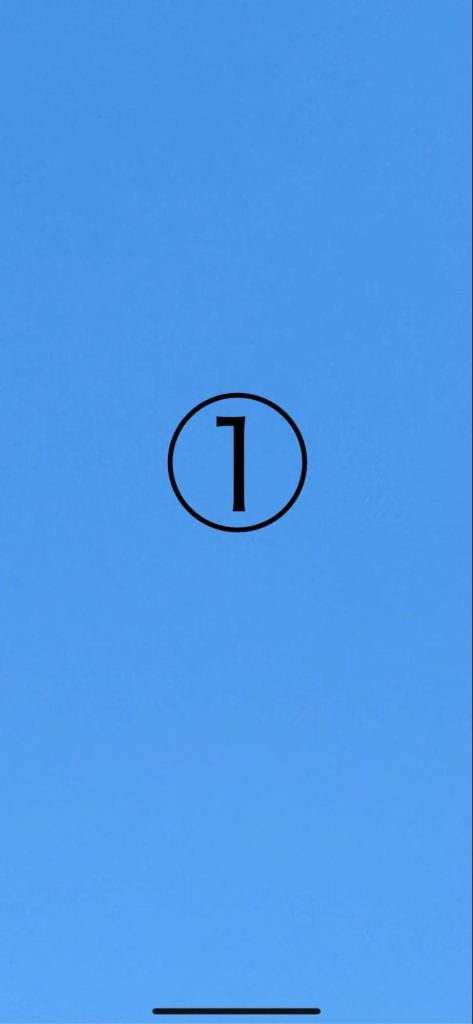
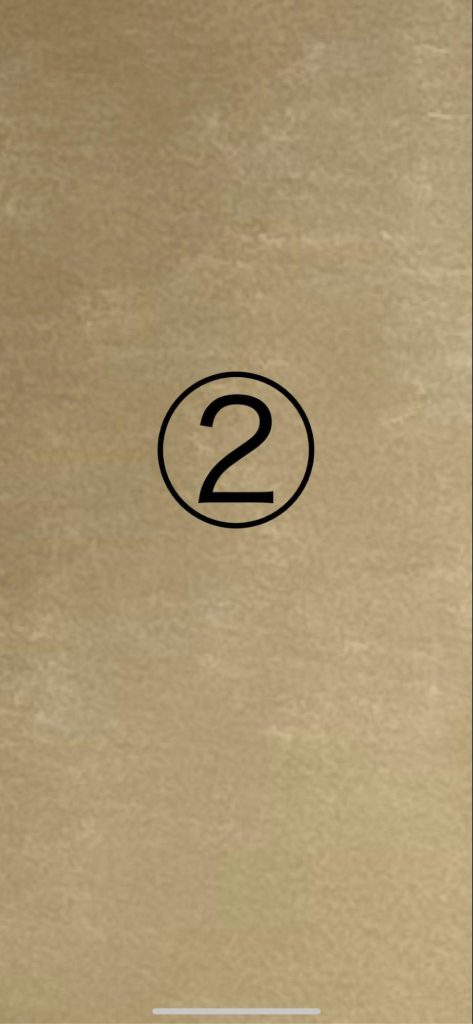
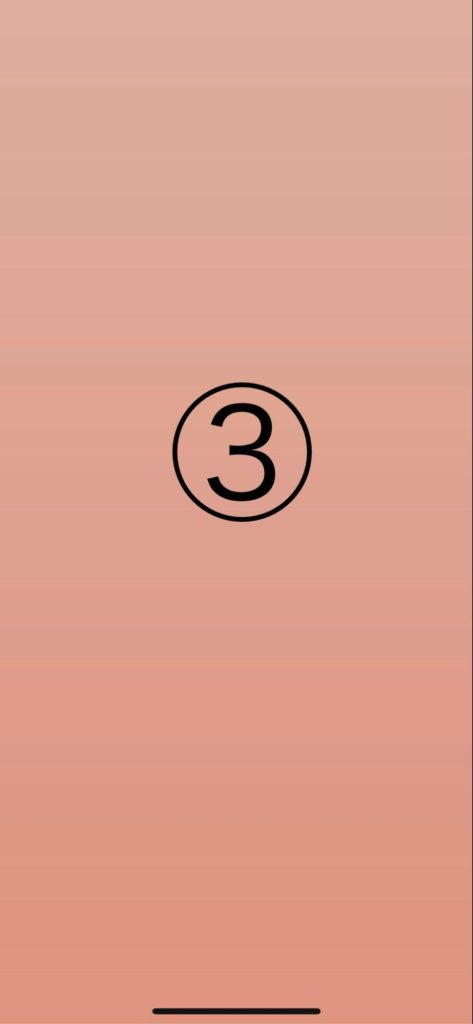
ハイライトでは、このまま投稿した順に並んで表示されます。最新の投稿は最後尾に並びます。
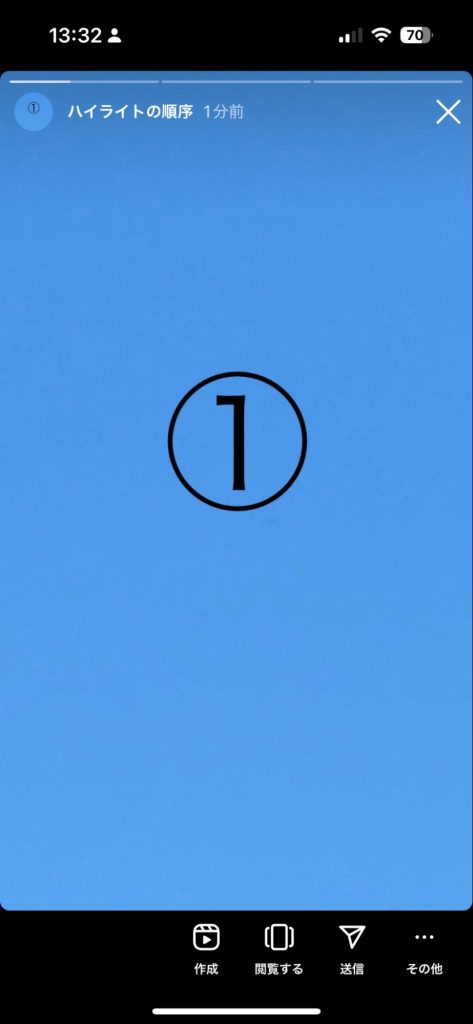

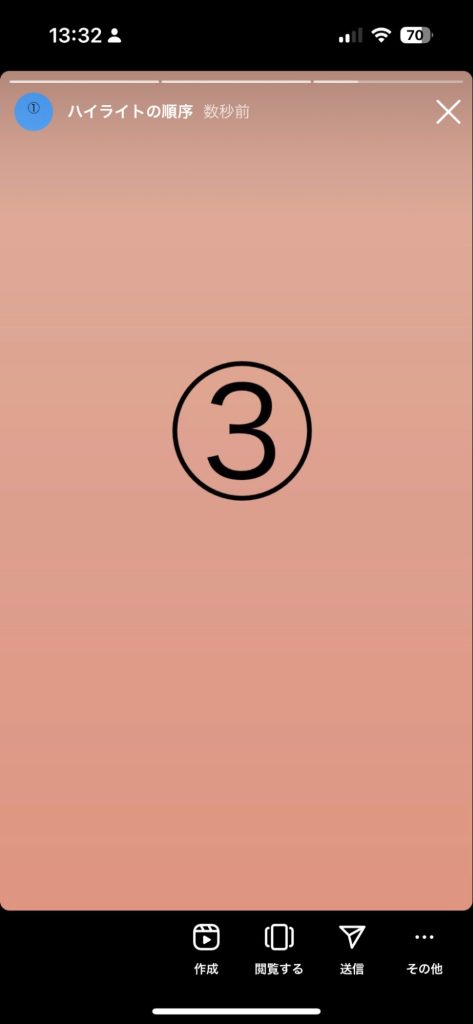
どうしても変更したい場合は、順序を変えたいストーリーズを全てダウンロードし、ハイライトで表示させたい順番で再度ストーリーズに投稿してから、ハイライトを作り直すという手法しかありません。
他のユーザーに投稿を表示させたくない場合は、投稿直後に削除し、先述した「ハイライトだけを作成」する方法を活用すると良いでしょう。
ストーリーズのアーカイブがなく、ハイライトに追加できない
ストーリーズを投稿したのにもかかわらずアーカイブに保存されていない場合があります。その場合、アーカイブの自動保存機能がオフになっている可能性が高いです。この機能をオンにしないと、ストーリーズに投稿してもアーカイブには保存されません。
プロフィール画面の右上にあるメニューバーをタップし、「設定とプライバシー」を選びます。
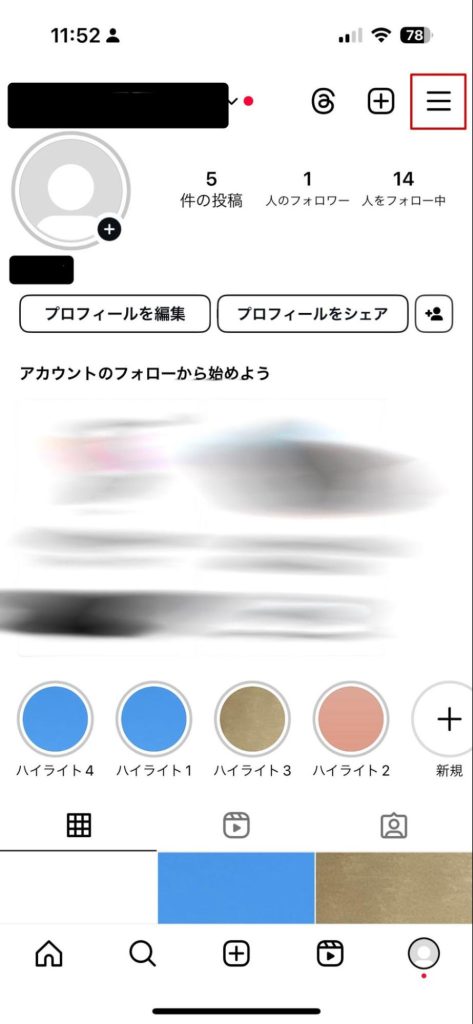
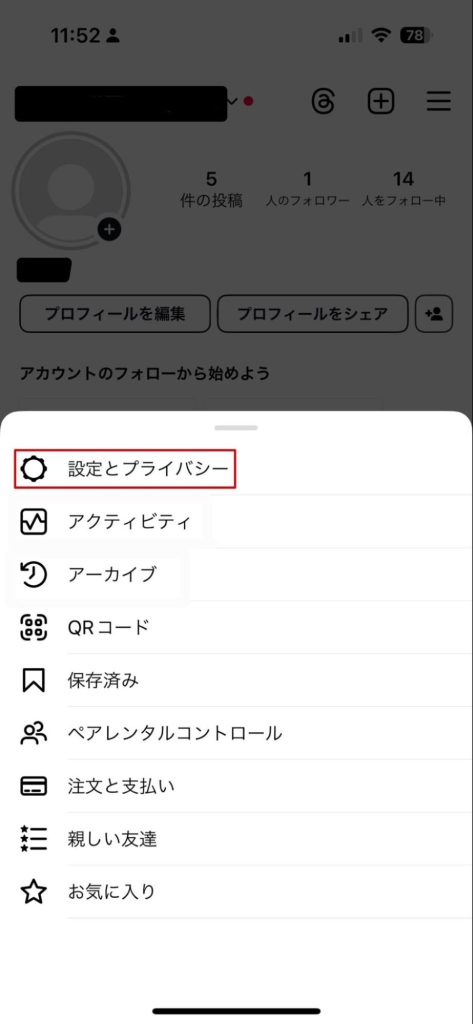
画面下部に進むと、「アーカイブとダウンロード」があります。
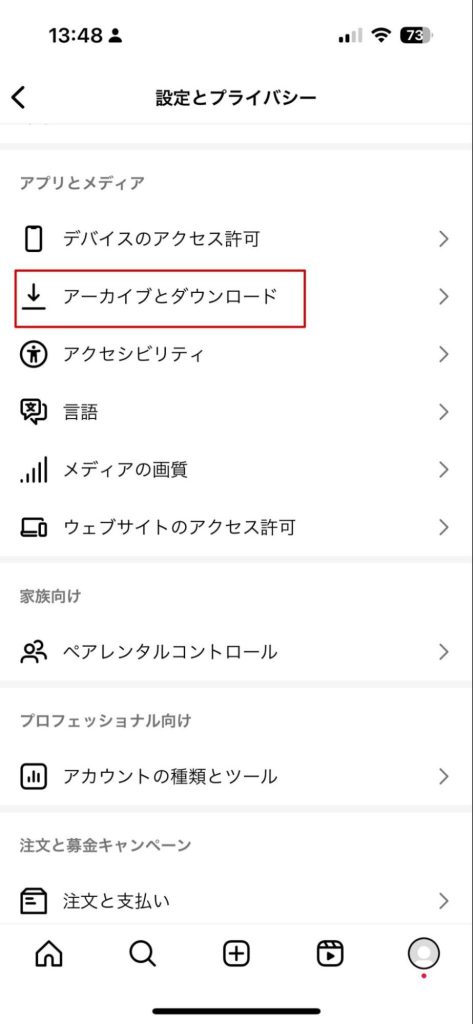
その中の「ストーリーズをアーカイブに保存」の右側に表示されているボタンをタップして、オフからオンに切り替えましょう。
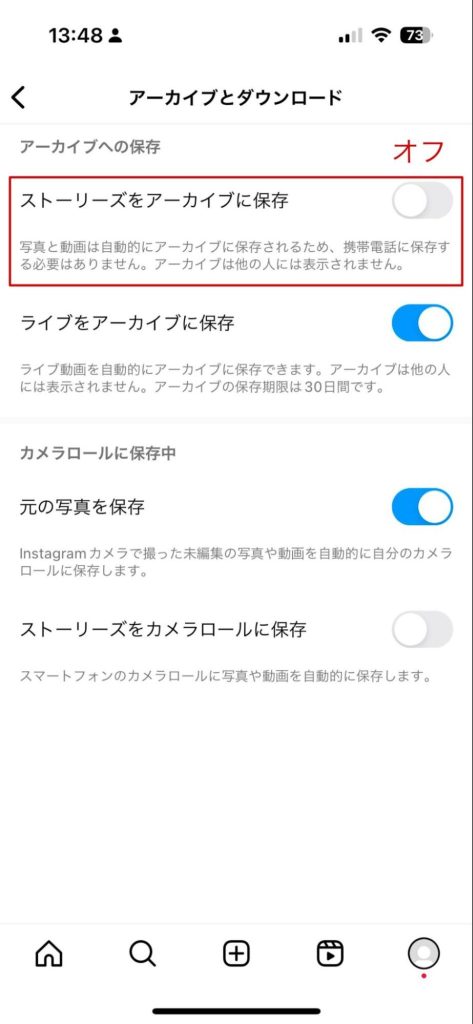
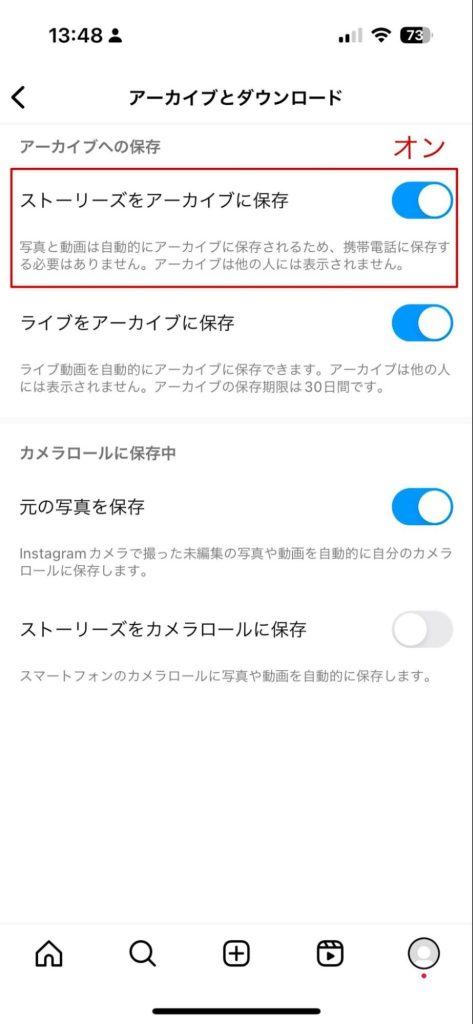
これで投稿したストーリーズは、自動的にアーカイブへ保存されるようになります。先述した手順でハイライトに追加してみましょう。
ハイライトの効果的な活用ポイント

インスタのハイライトを効果的に活用する方法を以下の2つのポイントで解説します。
- リンクボタンを使用する
- 視覚的にコンセプトを伝える
リンクボタンを使用する
ストーリーズ作成時にリンクボタンを使用して、ハイライトに自社のWebサイトなどへの導線を作りましょう。
ストーリーズには、インスタ以外のサイトへ誘導するリンクボタンを設置することができます。ハイライトに追加した際にもそのリンクは有効なので、自社サイトへの導線として活用し、集客に成功している企業もいます。
自社製品の紹介ページ以外にも、「事例のまとめ」や「イベント予約」、「資料請求」、「自社関連サイト」などのリンクをストーリーズに設置し、ハイライトにまとめることで、ユーザーの利便性を高められ、集客にも効果が期待できるでしょう。
視覚的にコンセプトを伝える
インスタのハイライトを効果的に活用するには、表示に工夫を施し、視覚的に自社のコンセプトを伝えることも大切です。
ハイライトはプロフィール画面の目立つところに配置されているため、目を引きます。カバー画像も自動的に設定されるものではなく、より多くの人にタップしてもらえるよう、自社のブランドイメージに合う画像を選定したり、色味を統一する必要があります。
また、タイトルはできるだけ簡潔にわかりやすくを意識しましょう。内容をよりわかりやすくするために、カバー画像にタイトル文字を入れる方法もおすすめです。
まとめ

本記事では、インスタのハイライトについて、作り方や編集方法、削除方法、シェア方法などを網羅的に解説しました。
イベントやキャンペーンの告知、ブランディング、外部サイトへの誘導などに活用できるハイライトをうまく取り入れることができれば、集客やプロモーション、ユーザーのファン化などさまざまなことに効果を発揮します。
ハイライトの表示に工夫を施すだけでも効果は大きく変わりますので、視覚的なコンセプトを意識し、戦略的に作成・活用してみてください。
もし、自社でインスタの運用や投稿にリソースを割けない場合は、SNS運用会社に依頼するのも選択肢のひとつです。依頼することで投稿の代行やプロの提案を受けることができます。
ぜひ、自社に合ったSNS運用でビジネスを拡大していきましょう。
SNS運用代行・マーケティング支援なら
ユナイテッドアニマルズへ
ユナイテッドアニマルズでは、インフルエンサーのマネジメント・プロデュース・育成およびクライアント企業のマーケティング戦略立案・広告・宣伝支援を行っています。
また所属インフルエンサーによるプライベートブランドの開発、クライアント企業とのタイアップ商品開発、販売も行っています。
資料請求のご希望やご相談はお気軽にお問い合わせください。
資料請求・お問合せはこちら